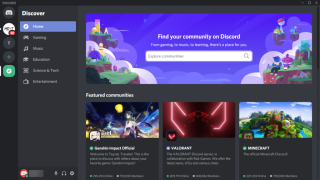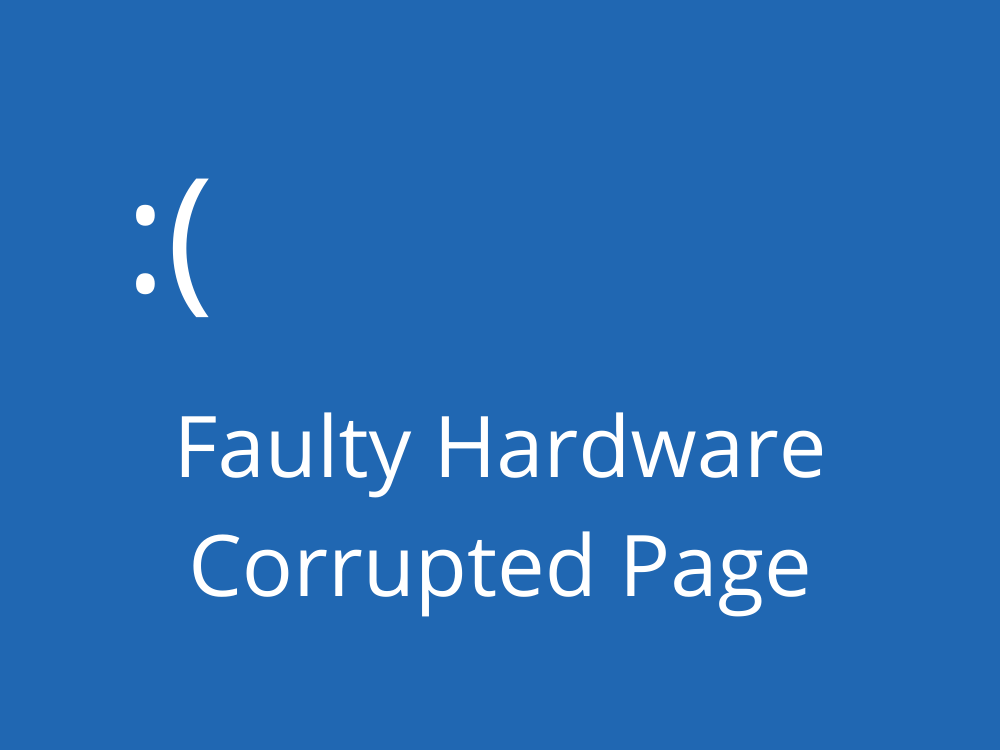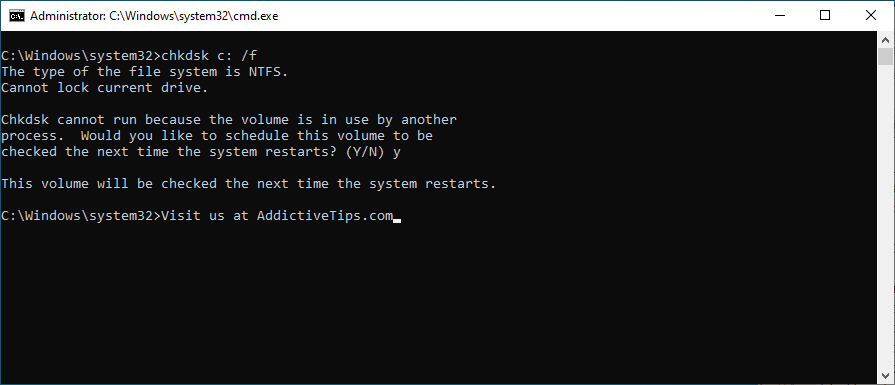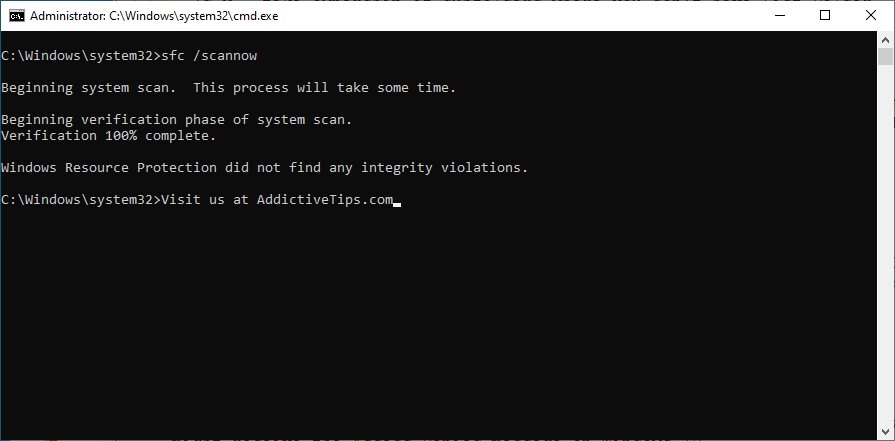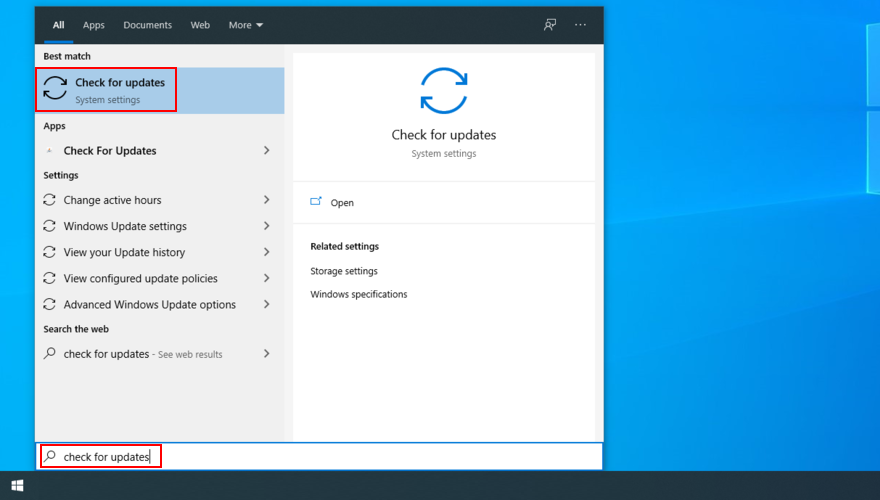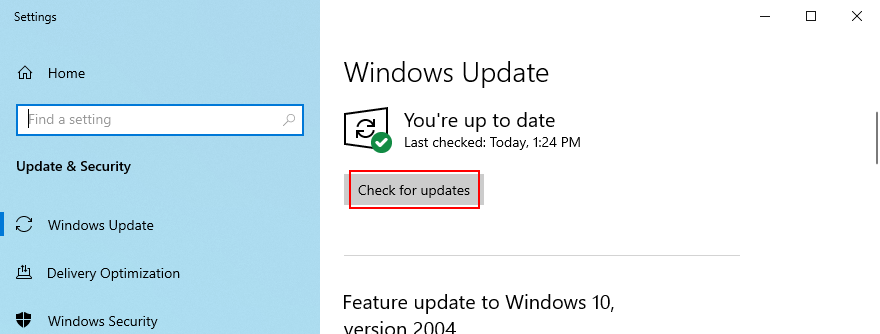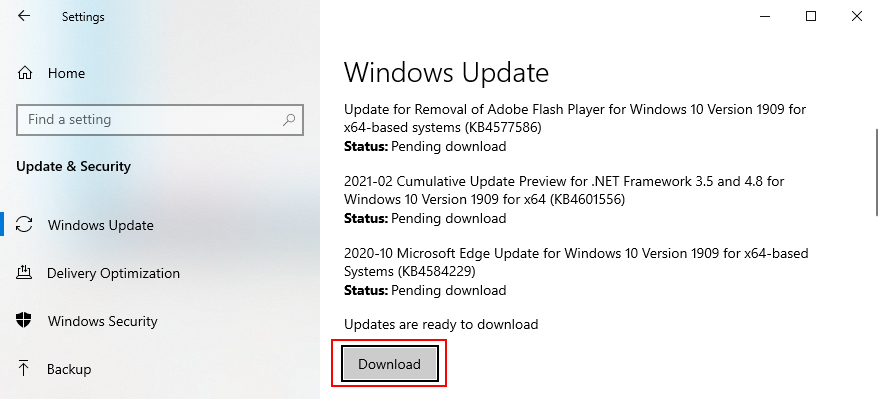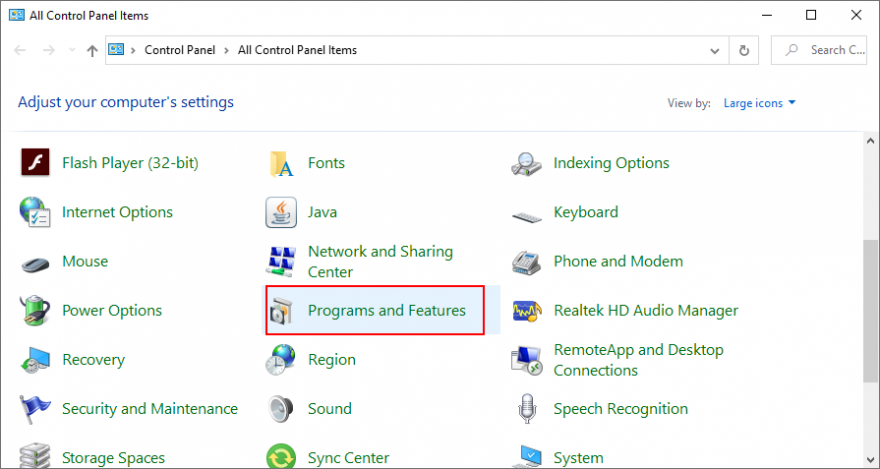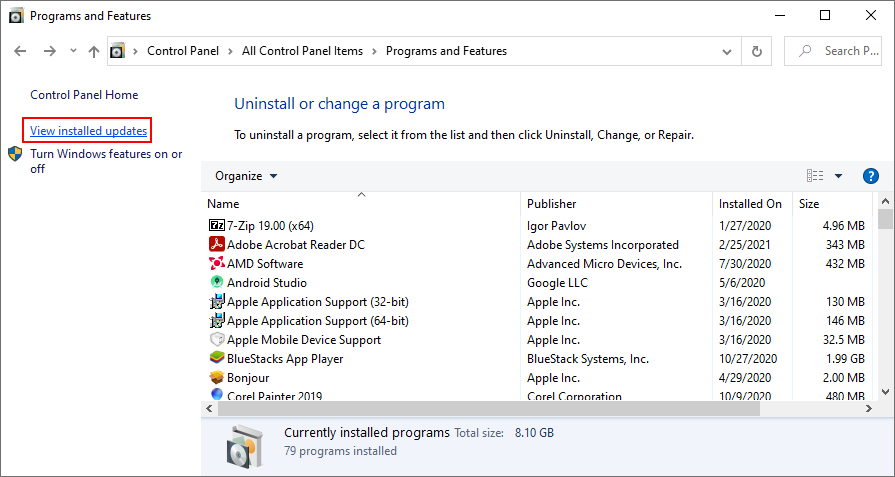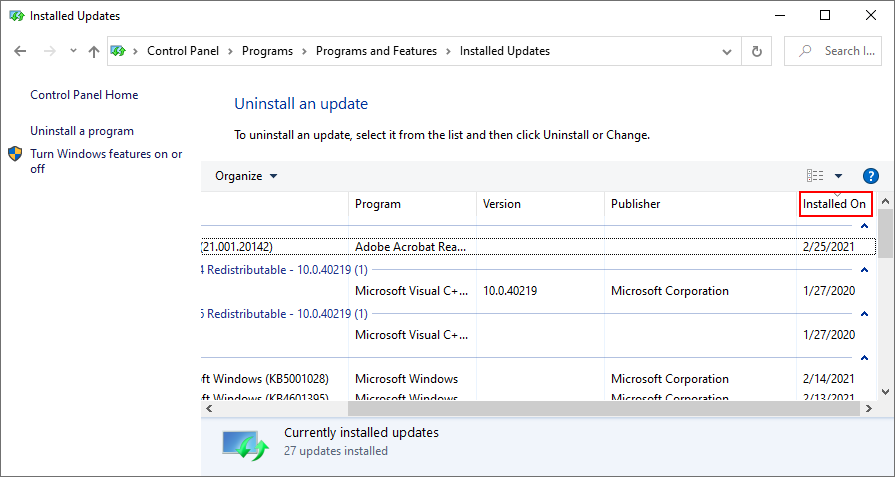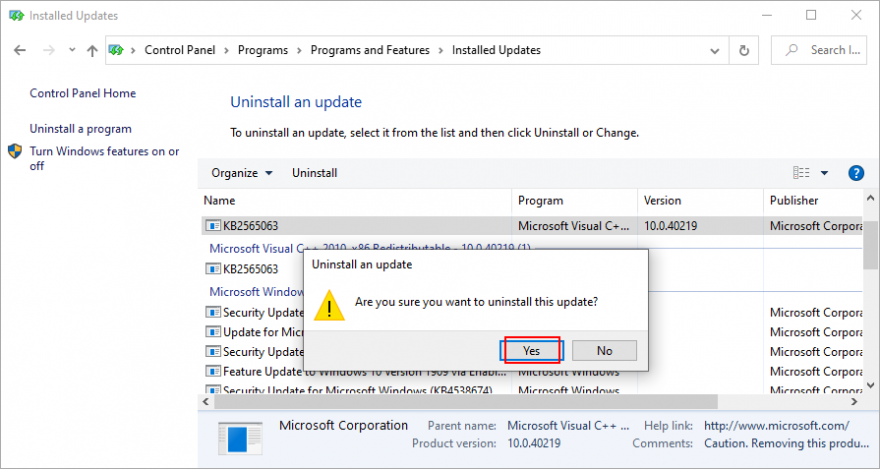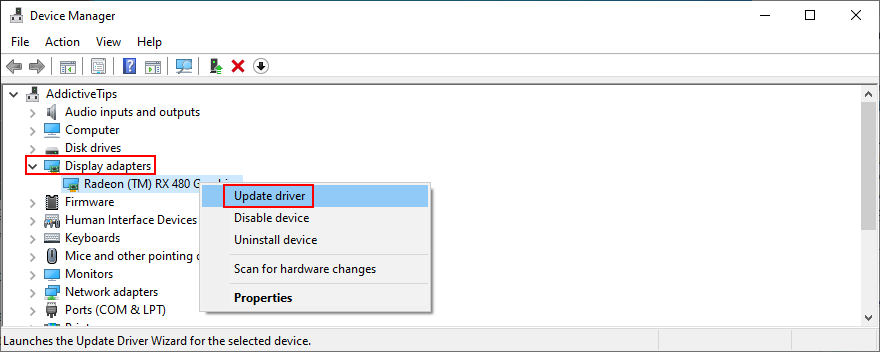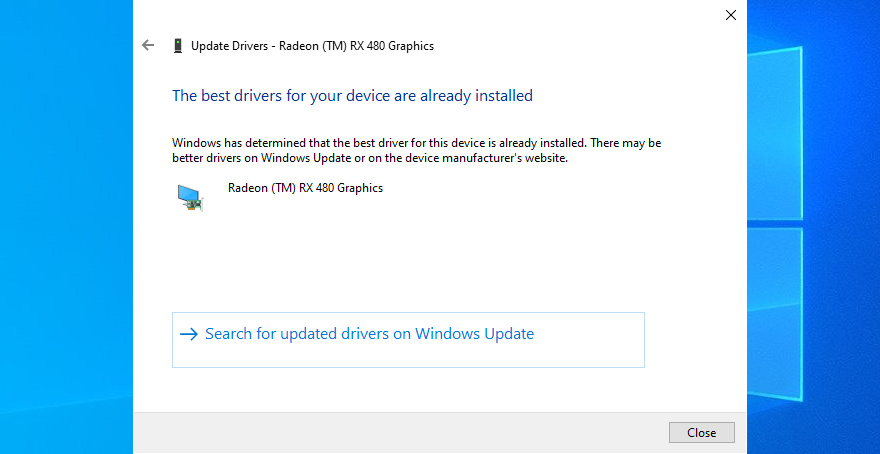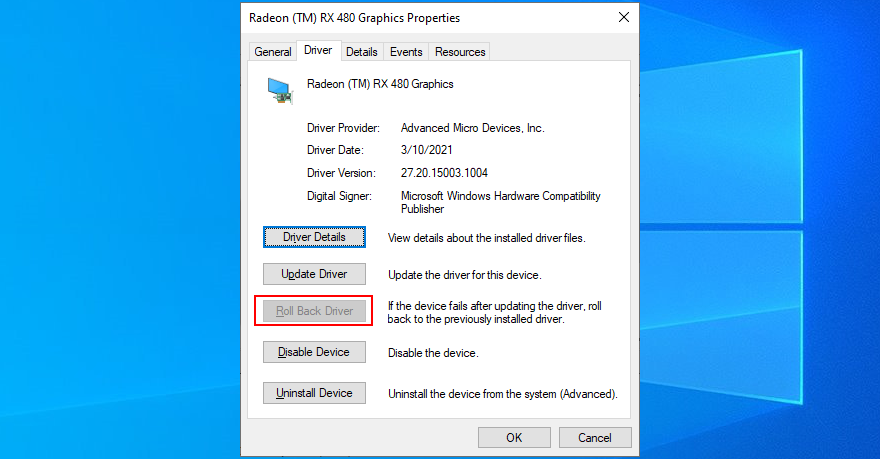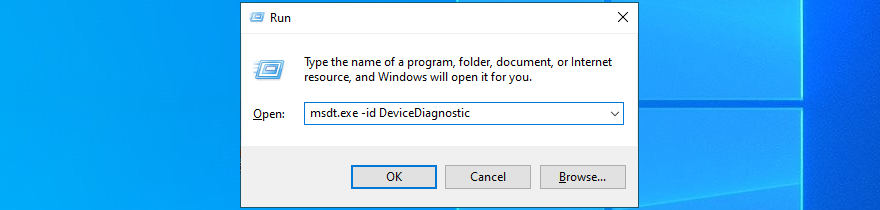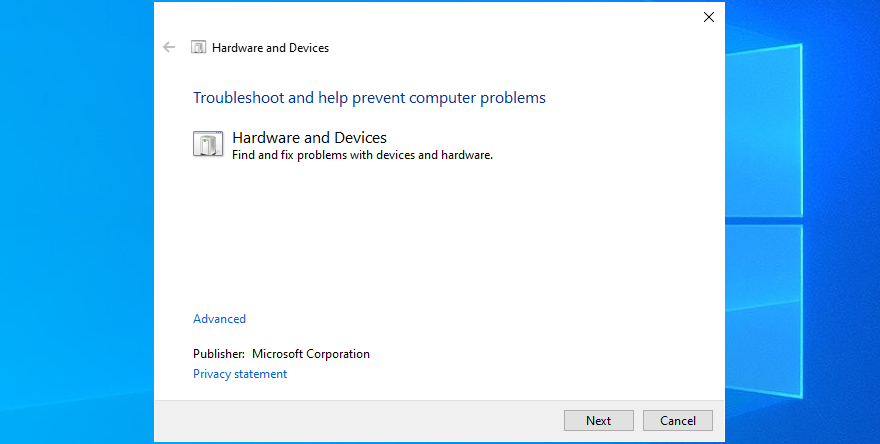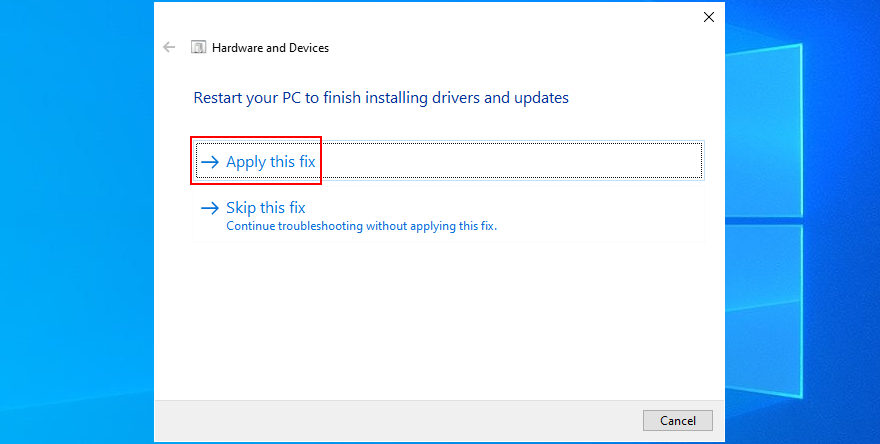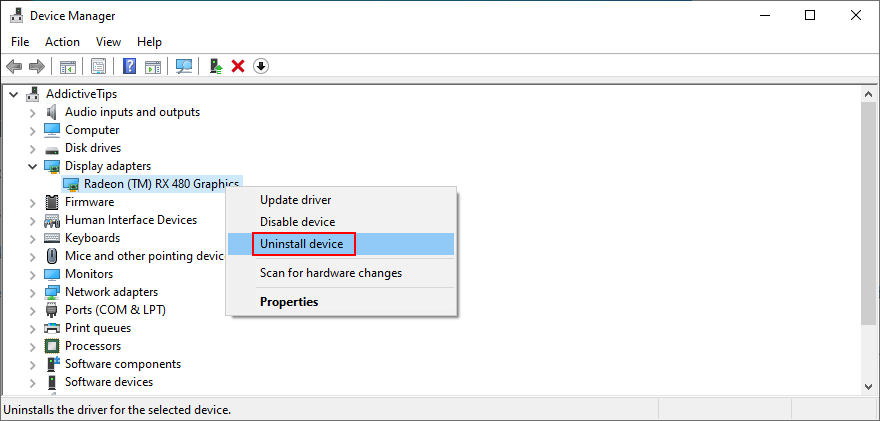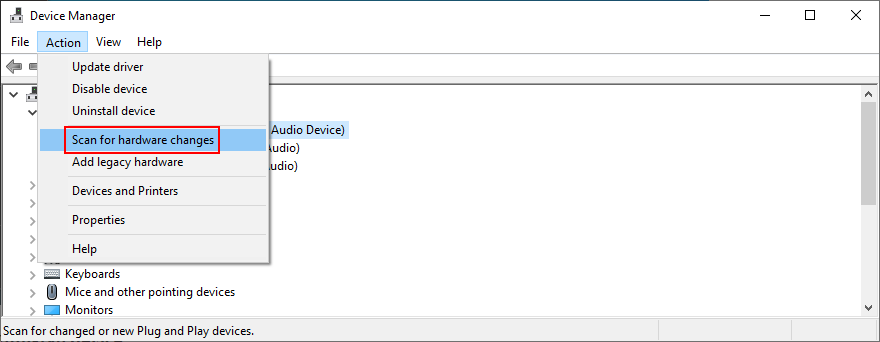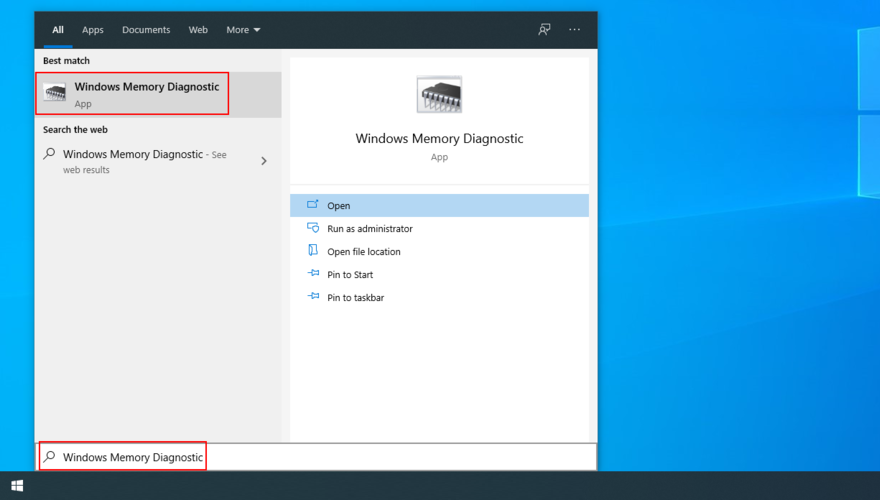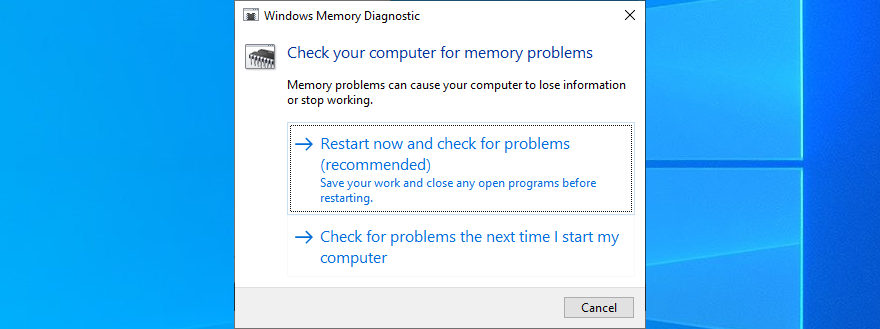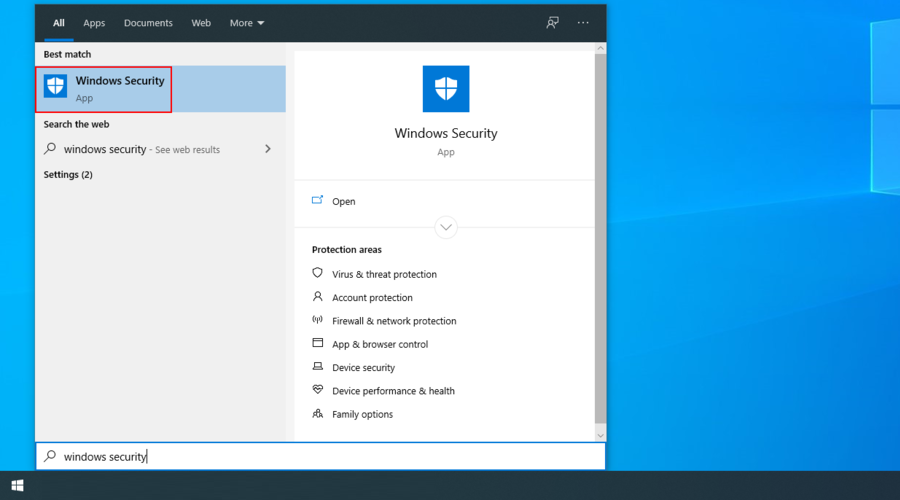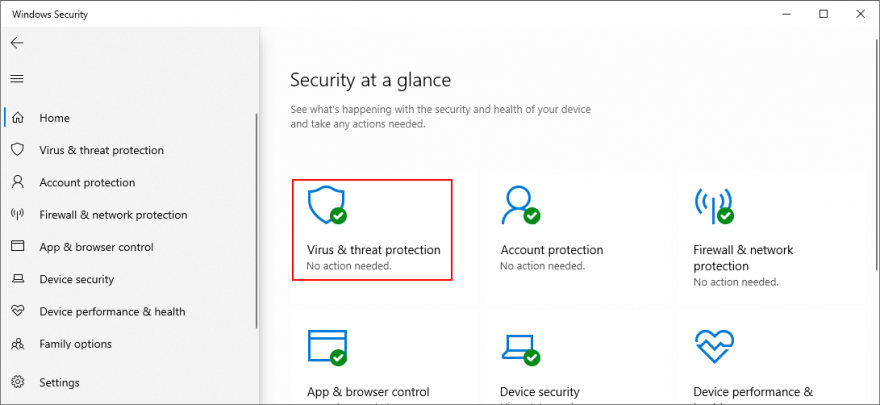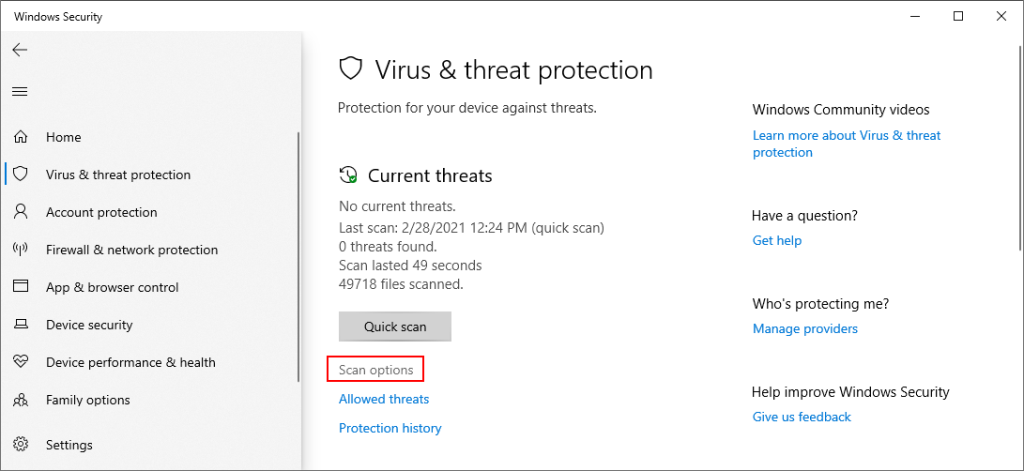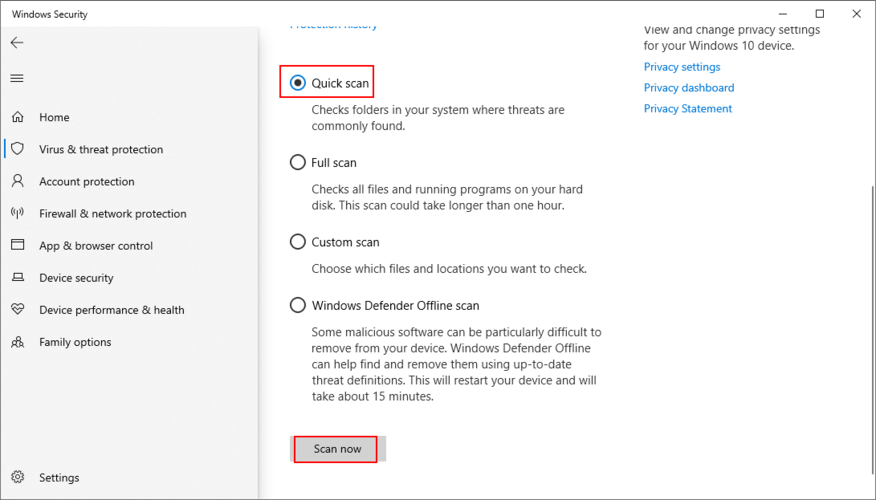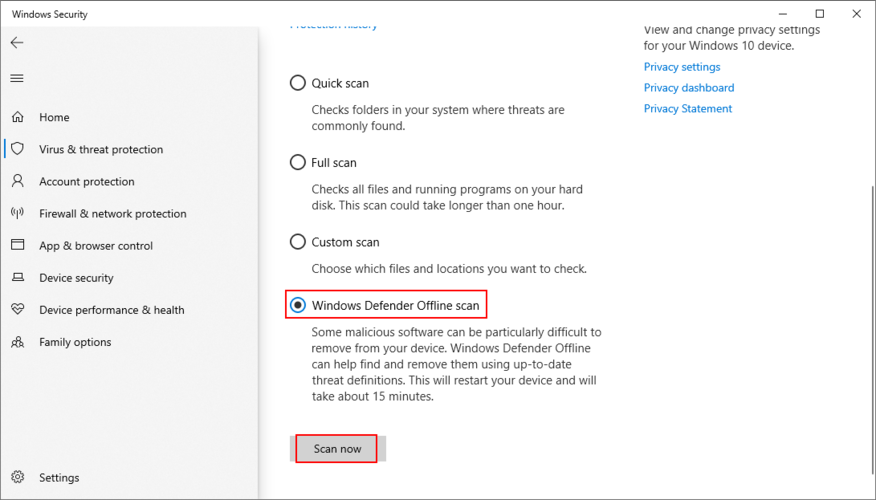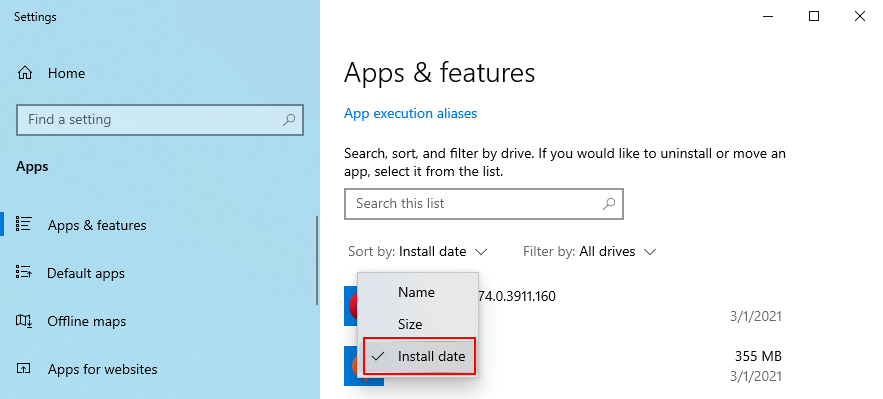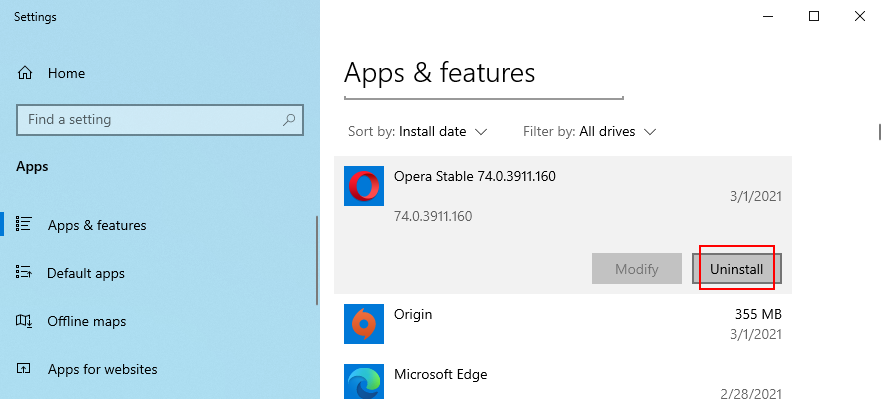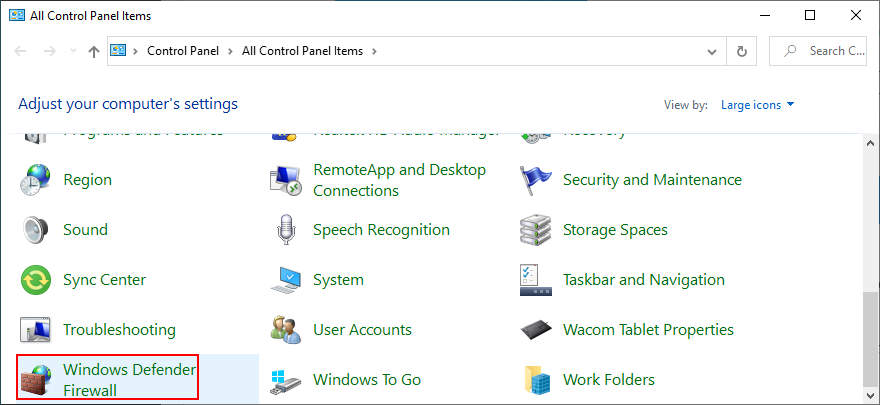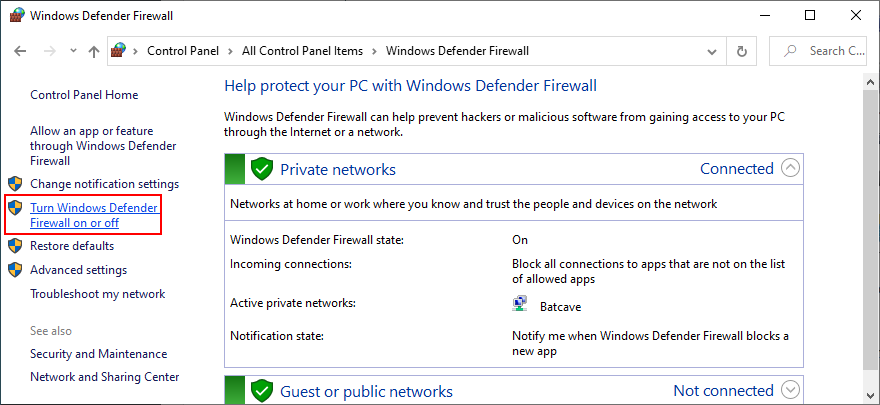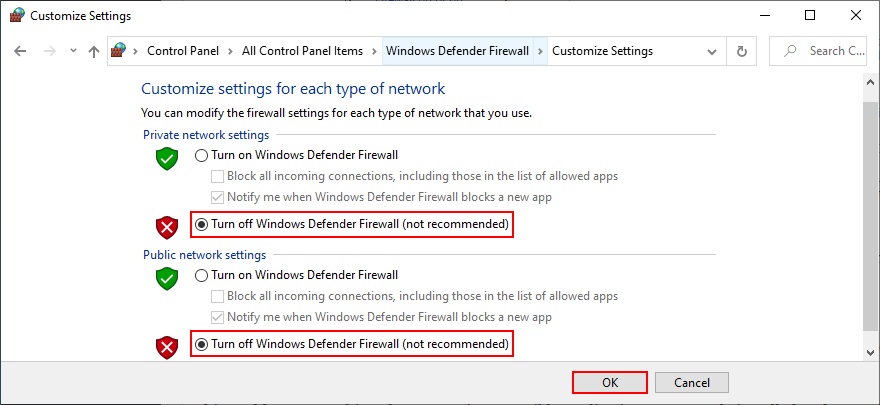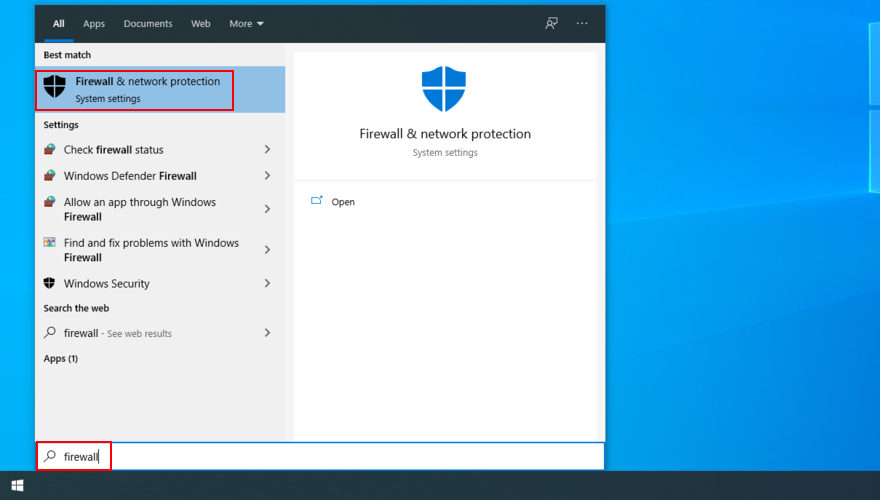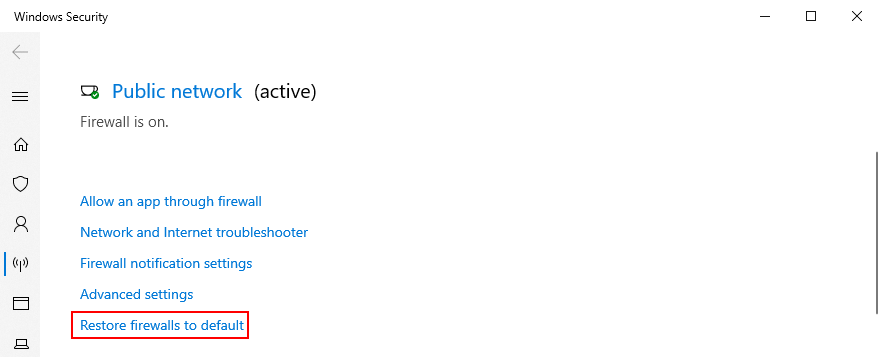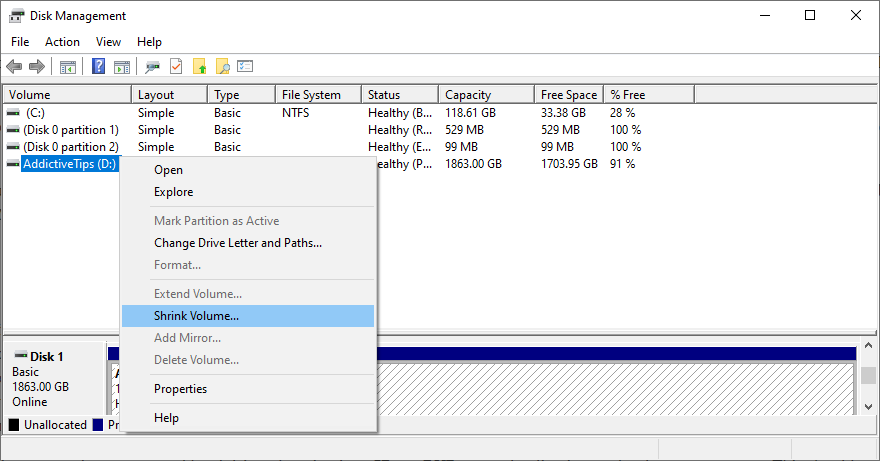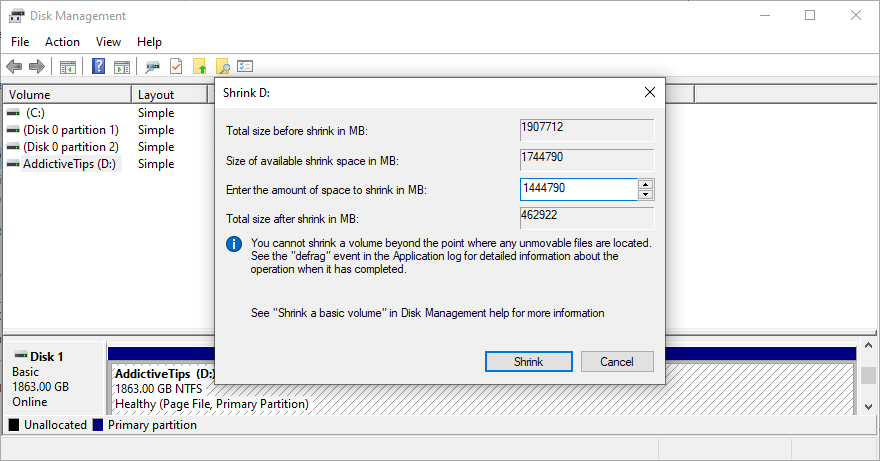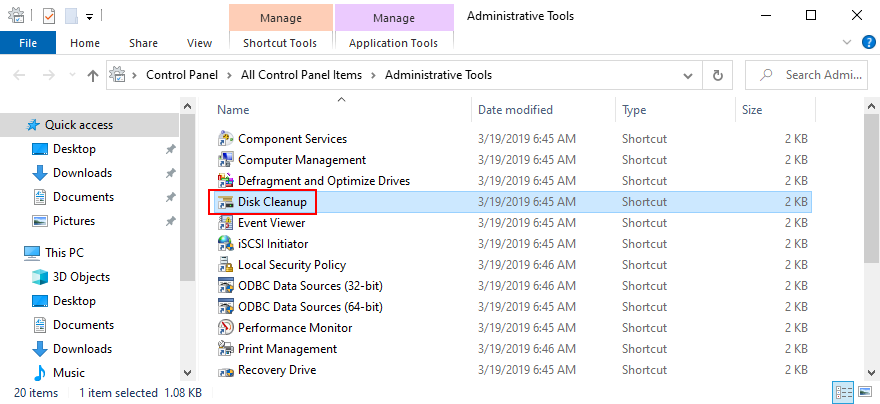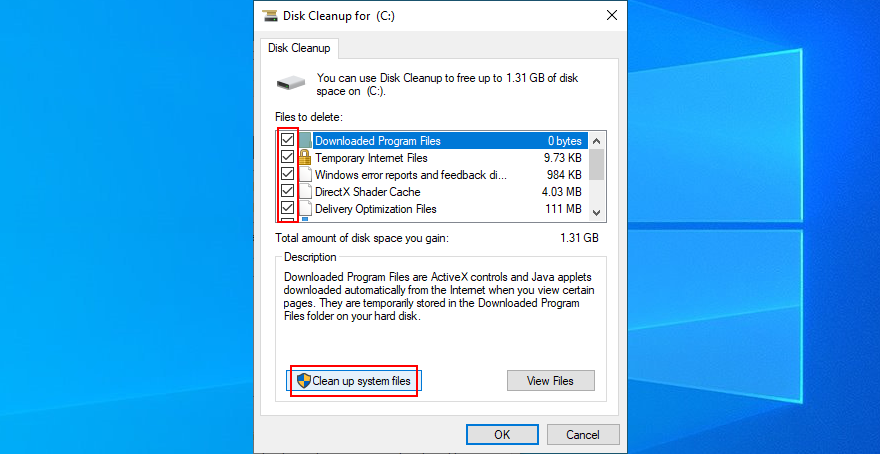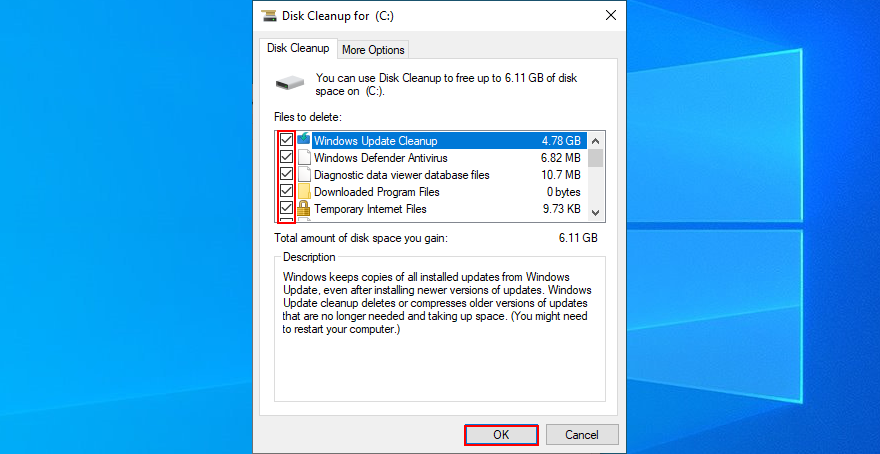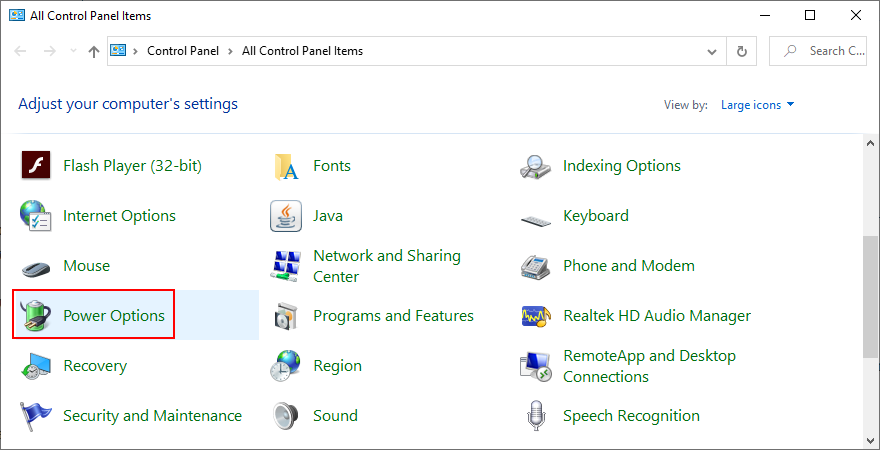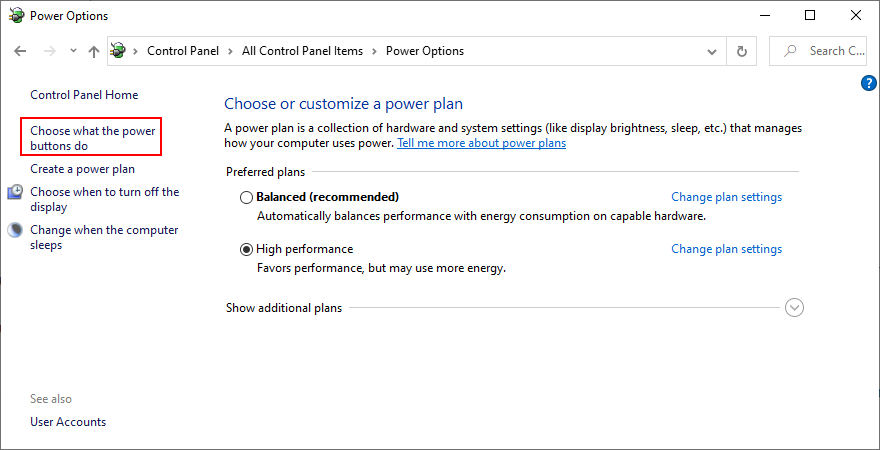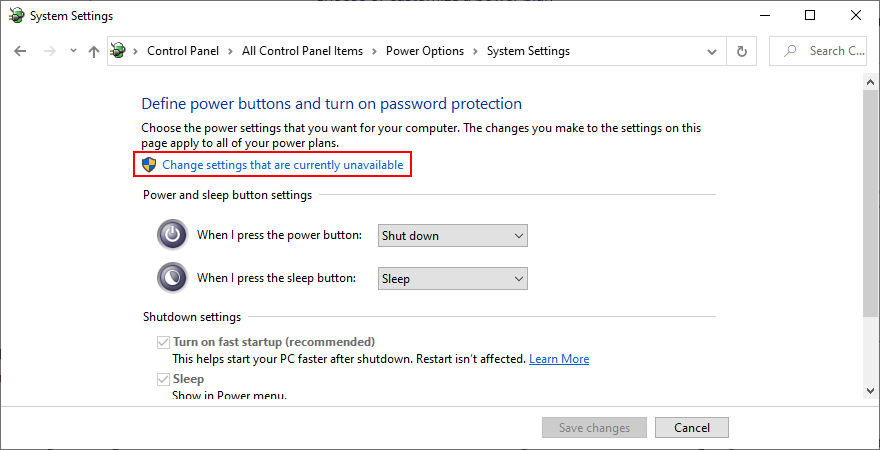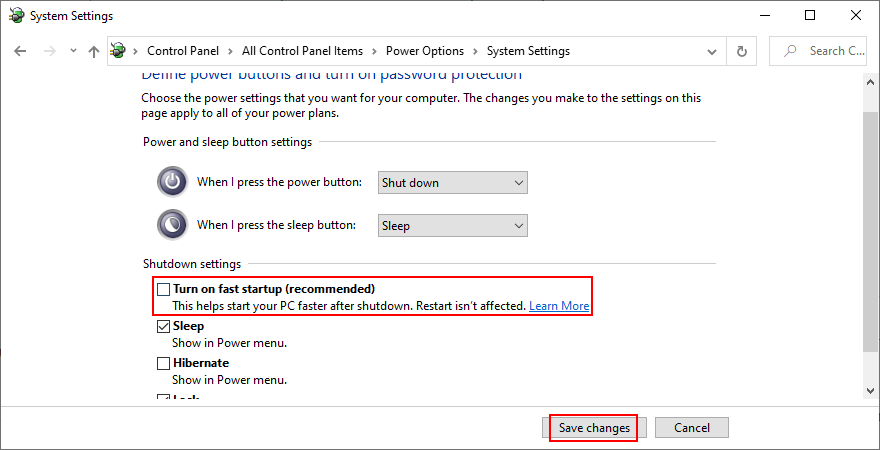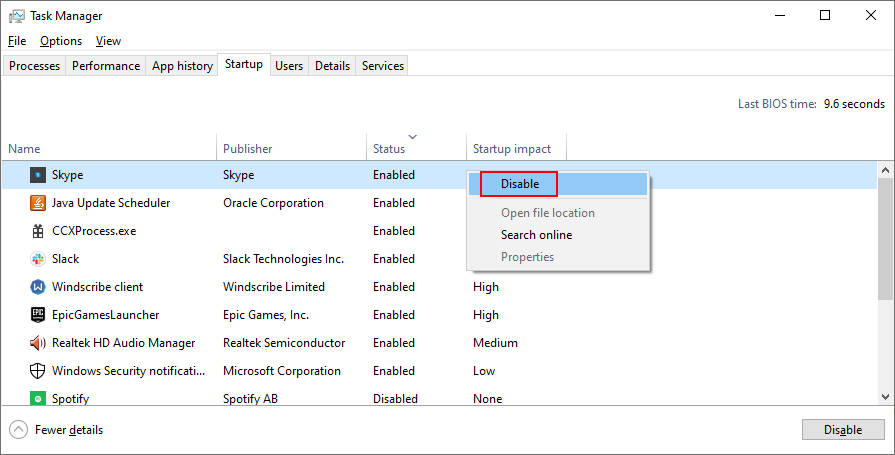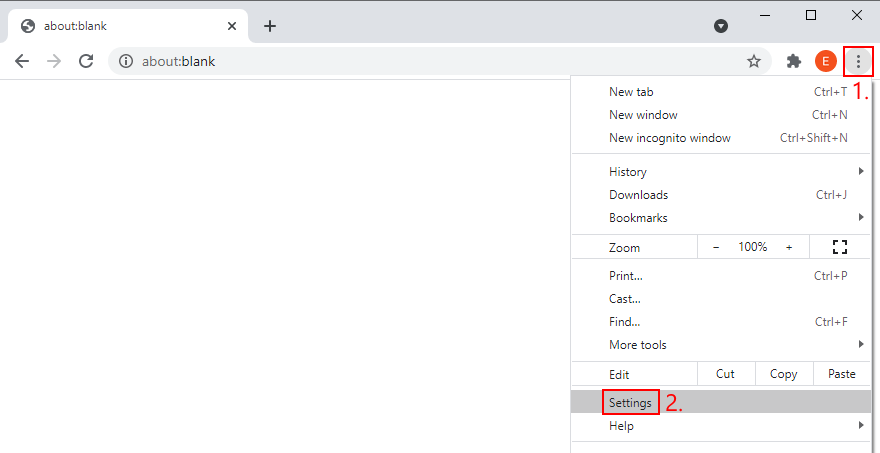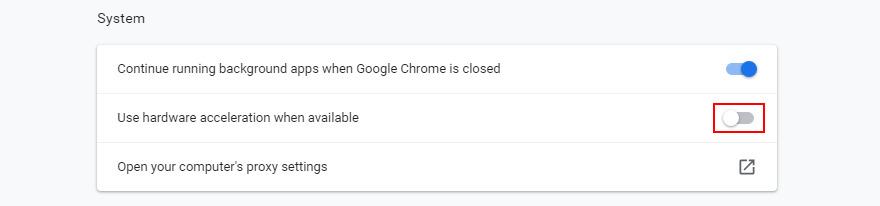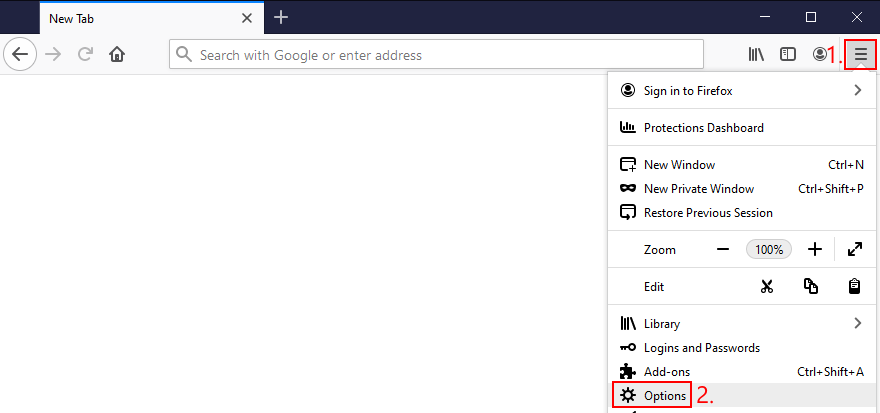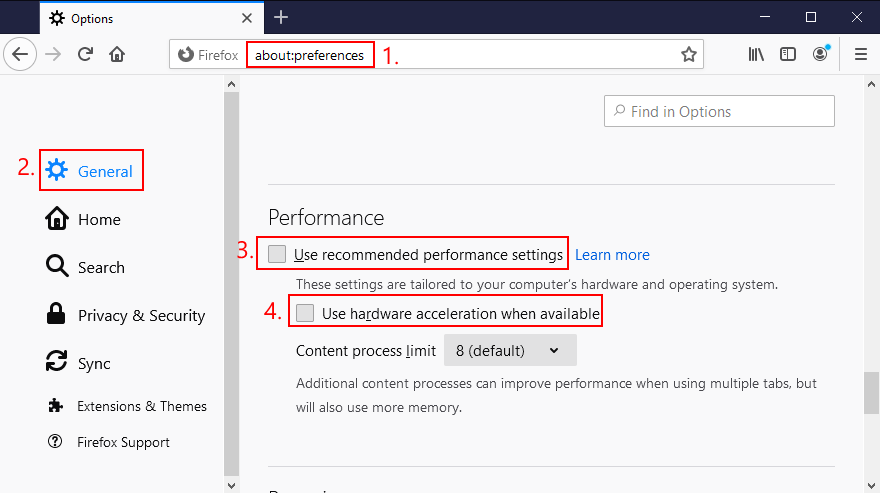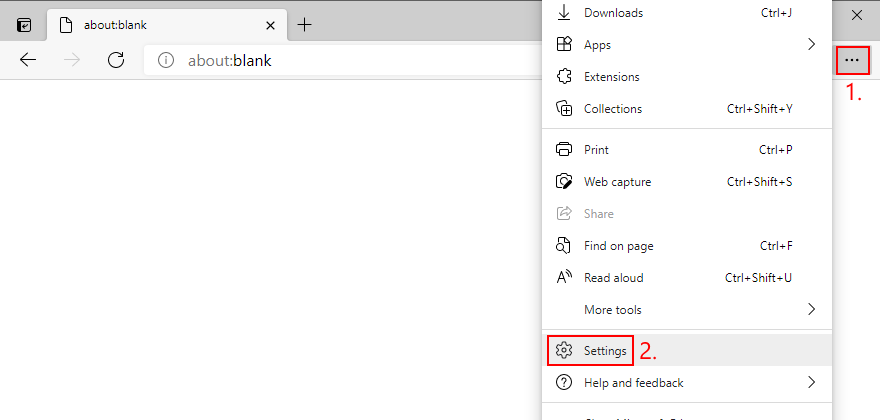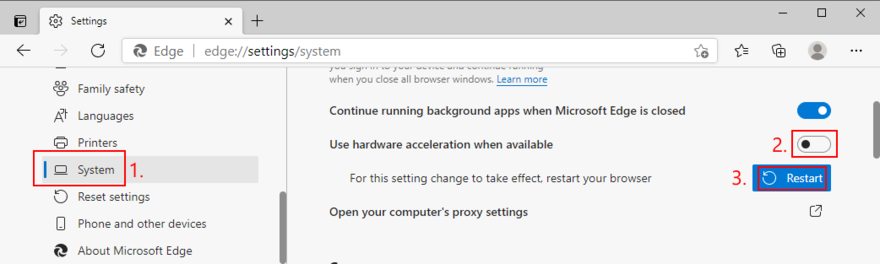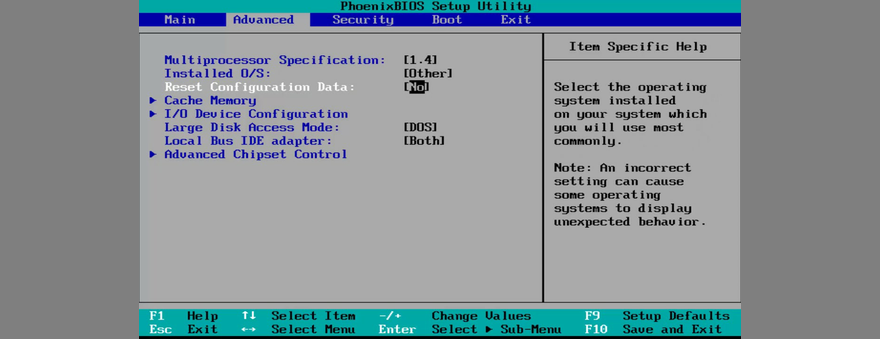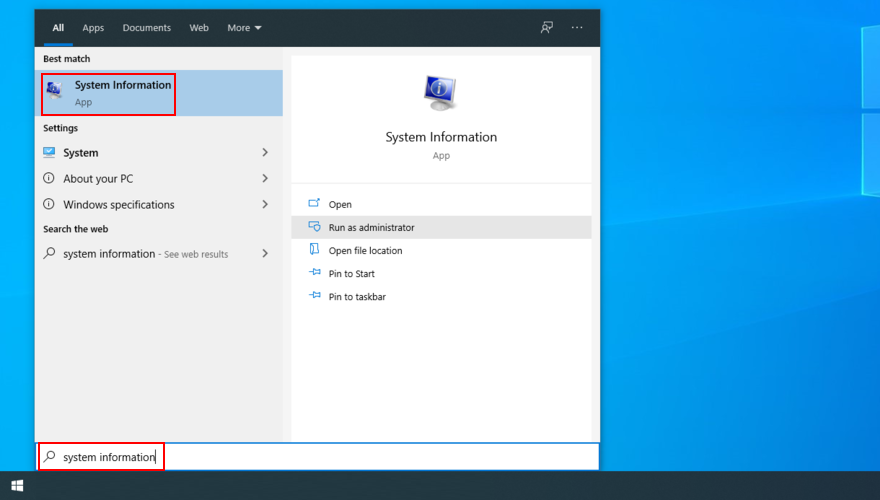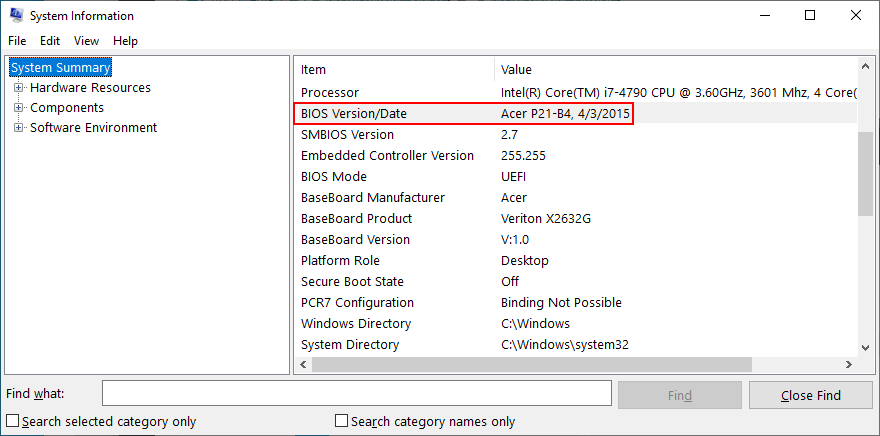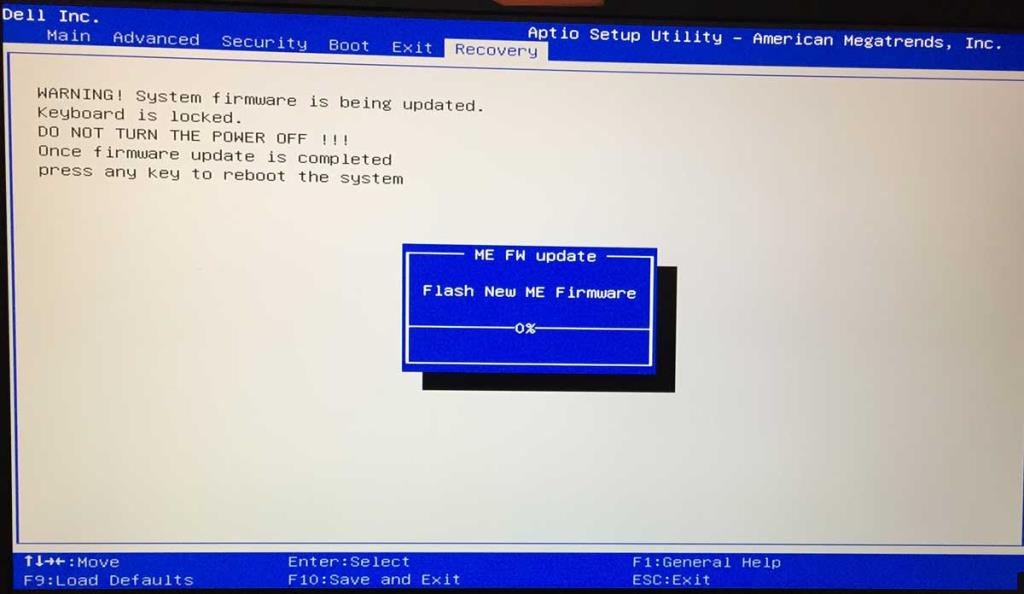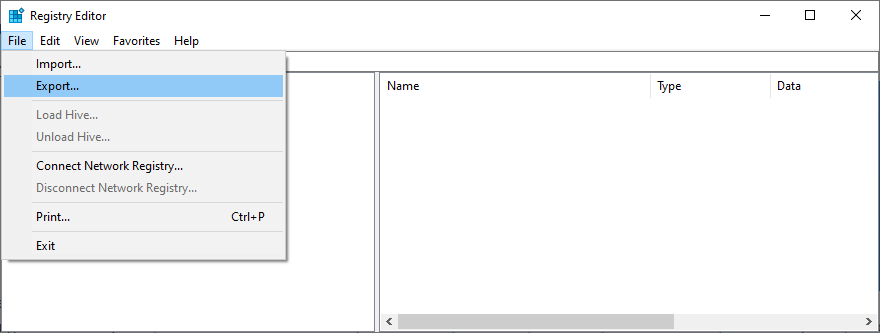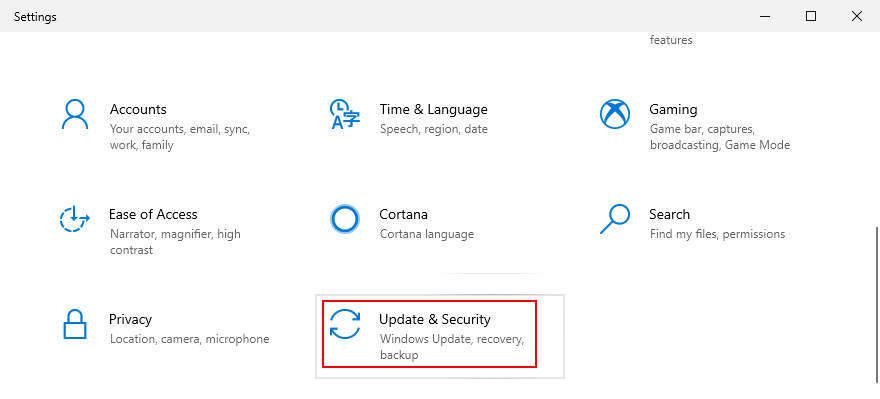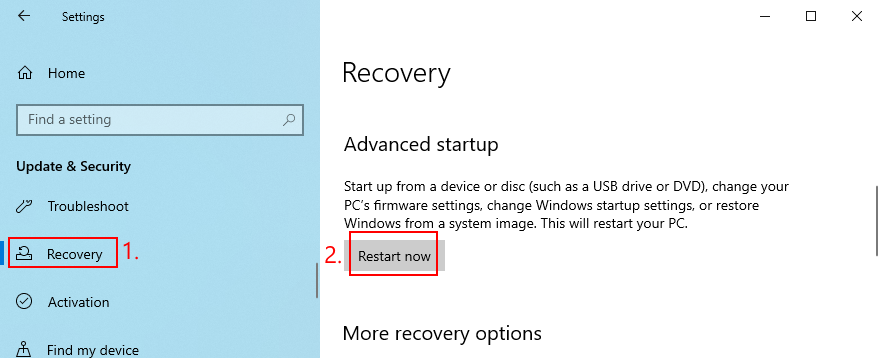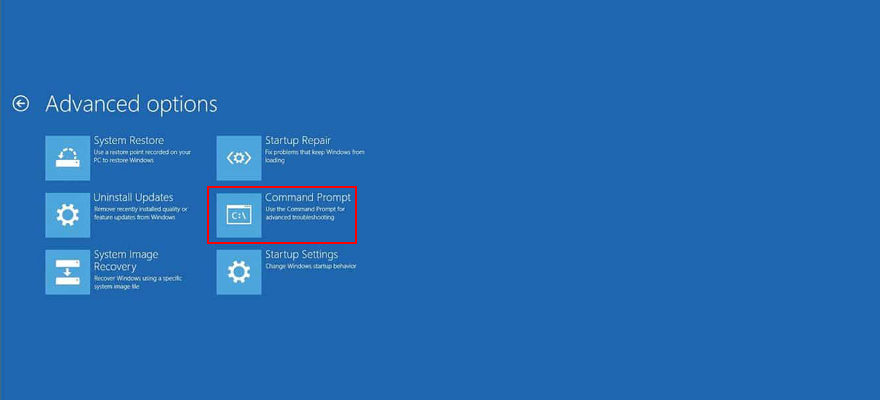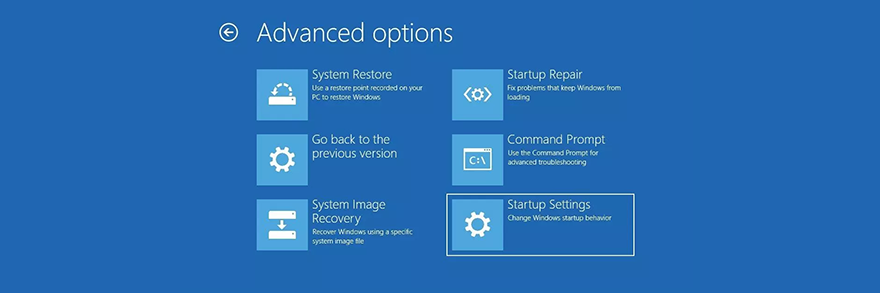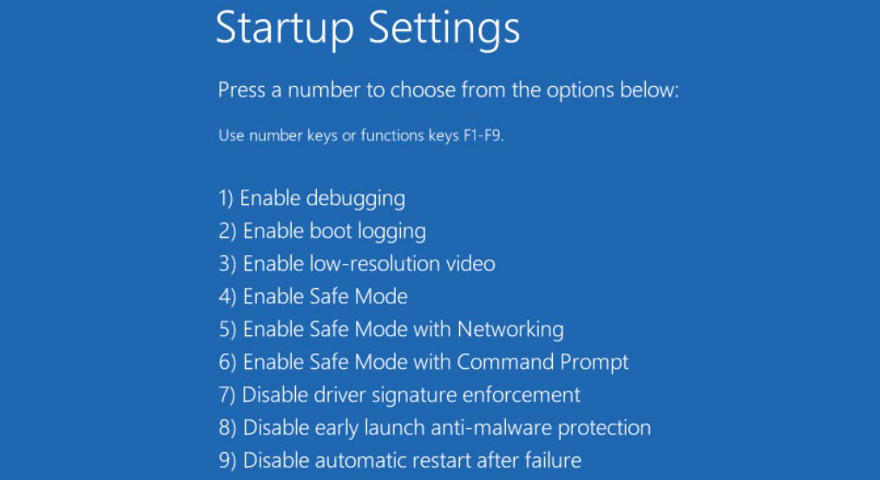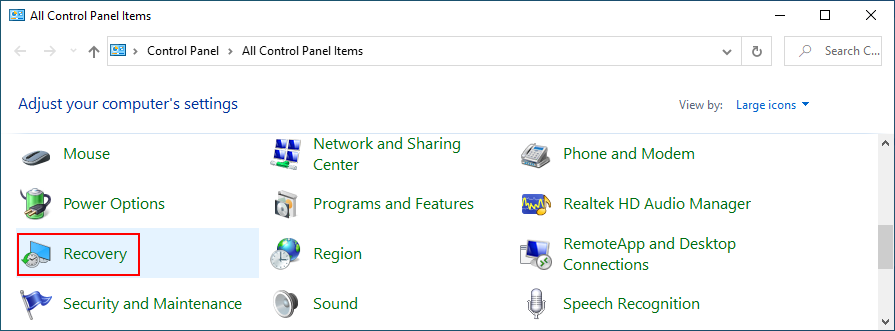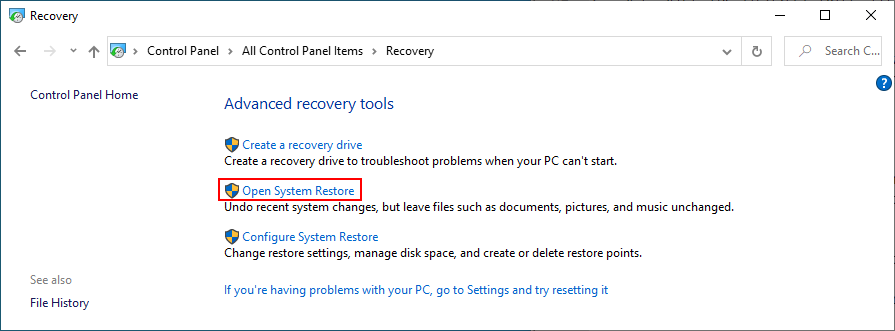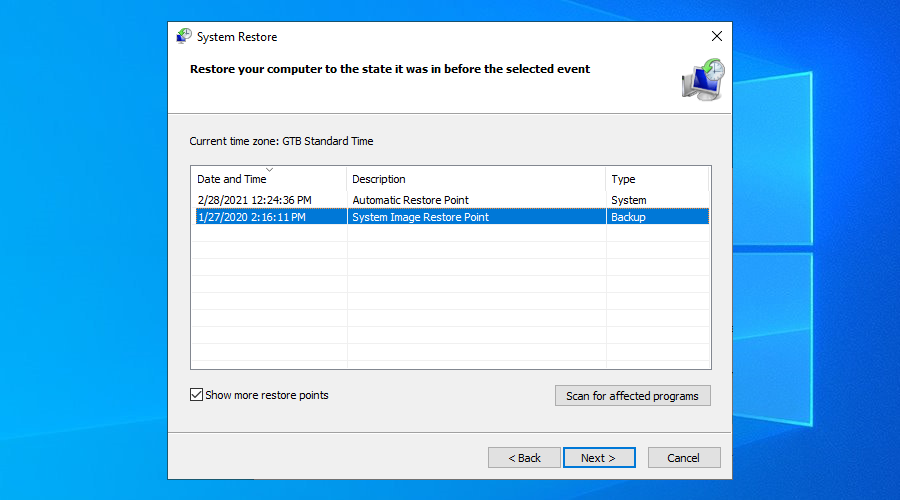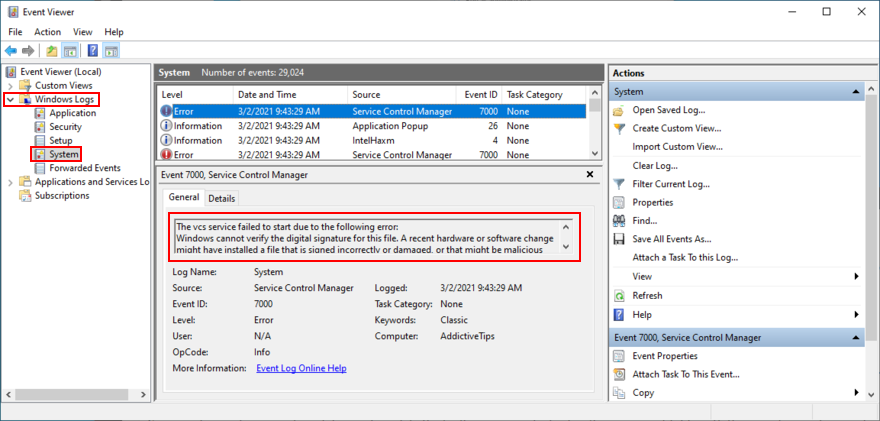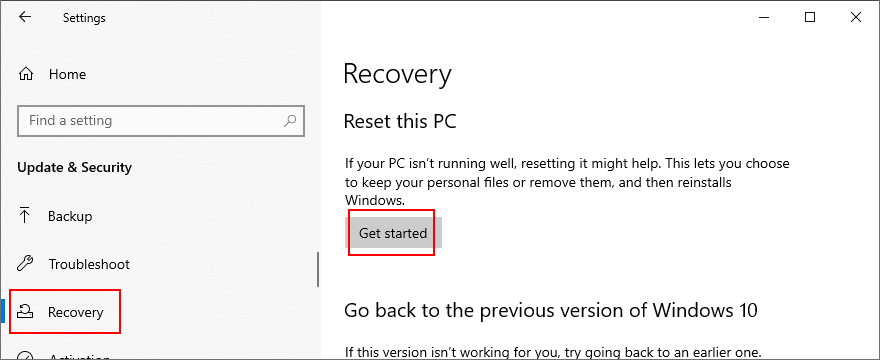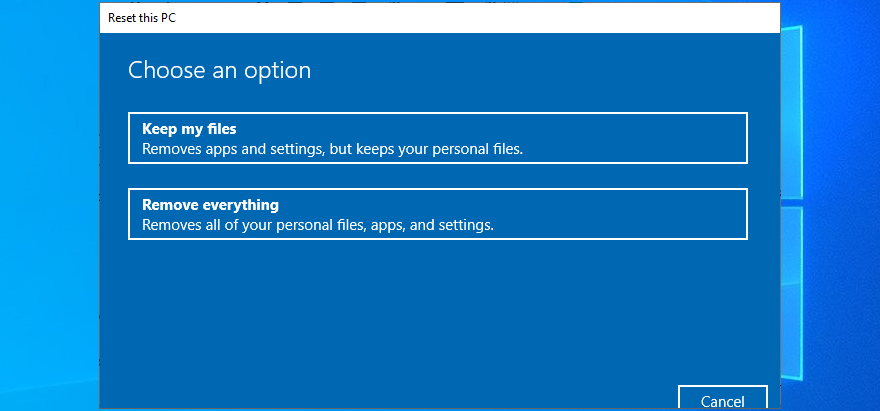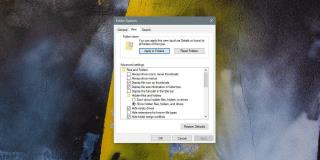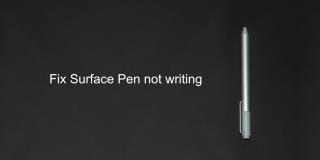Ralat skrin biru mengambil alih komputer anda dan menghalang anda daripada menggunakannya. Setiap jenis ralat mempunyai spesifikasinya sendiri, tetapi kebanyakannya boleh diselesaikan dengan mengikuti satu set arahan yang jelas.
Walau apa pun masalah yang mungkin anda alami, perlu diingat bahawa semua ralat BSOD boleh dibaiki . Ambil Halaman Rosak Perkakasan yang Bermasalah , sebagai contoh. Ia dicetuskan oleh rasuah perkakasan untuk mengelakkan kehilangan data besar pada komputer anda.
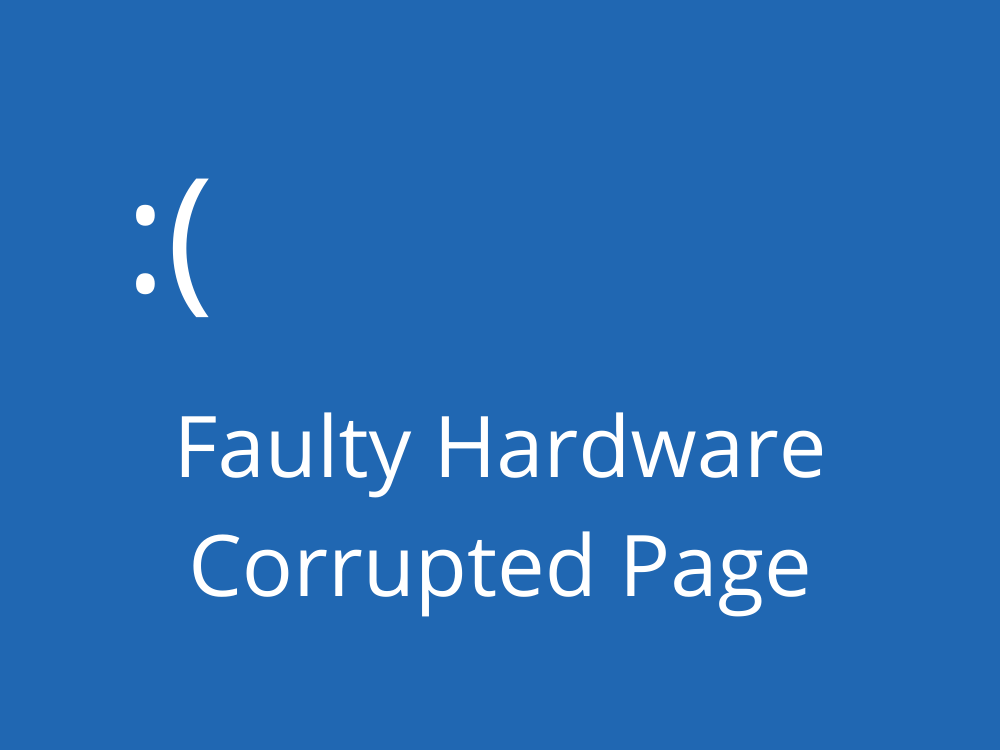
Ralat Halaman Rosak Perkakasan yang Bermasalah
Untuk membaiki ralat Halaman Rosak Perkakasan Bermasalah bermaksud mengenal pasti dan menyelesaikan isu asas. Berikut adalah beberapa punca yang mungkin:
- Cakera keras anda mempunyai sektor buruk
- Sistem pengendalian mempunyai fail yang hilang atau rosak
- Pemacu Windows atau peranti sudah lapuk
- Tetapan tembok api anda tidak betul
- Aplikasi perisian tertentu yang telah anda pasang mungkin bercanggah antara satu sama lain
- Sesetengah peranti luaran mungkin tidak serasi dengan PC anda
- GPU, CPU atau RAM anda overclock
Terdapat berbilang pendekatan untuk membetulkan kod henti Halaman Rosak Perkakasan yang Faulty. Sebelum bermula, walaupun, adalah idea yang baik untuk mencipta titik pemulihan Windows . Sekiranya anda membuat sebarang kesilapan dan perlu bermula semula dari awal, anda hanya boleh melancarkan semula sistem pengendalian anda ke pusat pemeriksaan yang disimpan.
Satu lagi aspek penting yang harus kami jelaskan dari awal ialah, jika anda tidak boleh menggunakan komputer anda sama sekali kerana ia memasuki gelung mulakan semula kerana Halaman Rosak Perkakasan yang Bermasalah, ganggu urutan but Windows tiga kali untuk mencetuskan mod Permulaan Lanjutan . Ia akan memberikan anda akses kepada alatan kritikal yang diperlukan dalam penyelesaian berikut.
Bagaimana untuk Membetulkan Ralat halaman_perkakasan_perkakasan yang rosak
1. Membaiki ralat HDD
Kami akan mulakan dengan penyelesaian yang paling jelas: membaiki mana-mana sektor buruk yang mungkin dialami oleh cakera keras anda. Tiada alat khas diperlukan untuk kerja ini kerana anda boleh beralih kepada CHKDSK (Check Disk), utiliti dalaman yang boleh dikendalikan daripada Command Prompt.
Cara menjalankan CHKDSK:
- Klik butang Mula , cari Prompt Perintah dan klik Jalankan sebagai pentadbir
- Jika digesa oleh UAC (Kawalan Akaun Pengguna), klik Ya
- Taip
chkdsk c: /fjika sistem pengendalian anda dipasang pada pemacu C:. Jika tidak, gantikan c:dengan huruf partition yang betul. Tekan Enter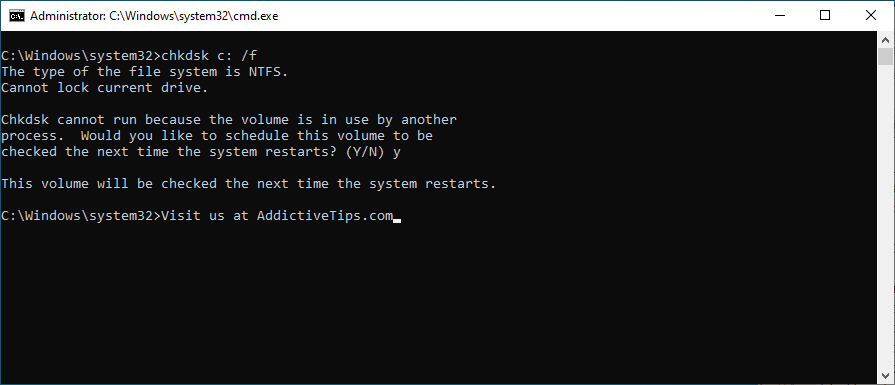
- Anda akan diminta untuk menjadualkan CHKDSK semasa but sistem seterusnya. Taip y dan tekan Enter
- Mulakan semula komputer anda
- Semasa but semula, CHKDSK akan melakukan tugasnya. Setelah selesai, mulakan Windows seperti biasa dan semak ralat BSOD
Anda juga boleh mengakses Prompt Perintah daripada mod Permulaan Lanjutan jika anda tidak boleh boot ke Windows kerana kerosakan cakera keras.
2. Betulkan fail OS yang rosak
Sistem pengendalian anda mungkin mempunyai fail yang rosak yang menghalang prosesnya daripada berjalan dengan betul. Akibatnya, anda mungkin mengalami ralat BSOD Perkakasan Rosak Halaman Rosak. Tetapi anda boleh membetulkannya dengan menjalankan SFC (System File Checker) , satu lagi utiliti baris perintah yang disertakan bersama Windows 10.
Cara menjalankan SFC:
- Tekan kekunci Win + R , taip cmd , dan tekan Ctrl + Shift + Enter untuk membuka Prompt Perintah dengan hak ketinggian
- Taip
sfc /scannowdan tekan Enter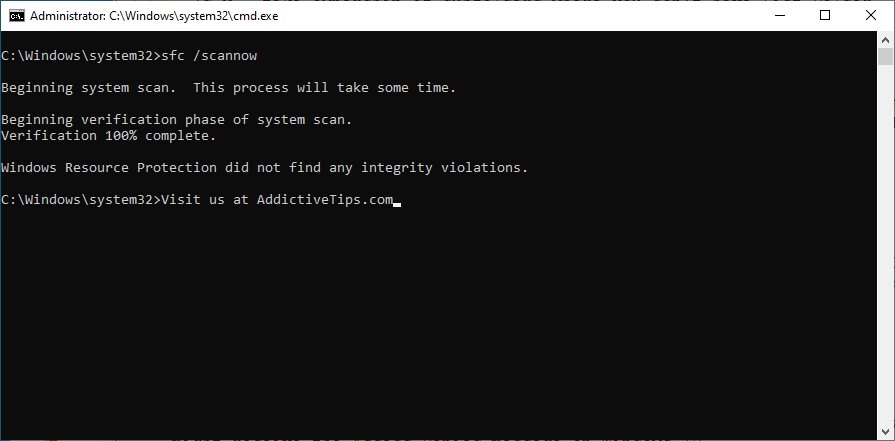
- Sabar tunggu sementara SFC menjalankan tugasnya. Setelah selesai, mulakan semula komputer anda
- Semak ralat BSOD sekarang
Jika SFC tidak mencukupi untuk menghapuskan isu skrin biru anda, anda harus beralih kepada DISM (Servis dan Pengurusan Imej Penggunaan). Ia adalah alat yang lebih berkuasa yang mampu membaiki sebarang isu yang terdapat dalam stor komponen imej Windows. Sama seperti SFC dan CHHDKSK, DISM boleh didapati dalam Windows dan dikendalikan dari persekitaran konsol.
Cara menggunakan DISM:
- Jalankan Prompt Perintah dengan hak pentadbir
- Tulis
DISM /online /cleanup-image /scanhealthdan tekan Enter
- Jika ia menunjukkan sebarang ralat, jalankan
DISM /online /cleanup-image /restorehealthuntuk membetulkannya
- Tunggu sementara DISM melakukan keajaibannya. Apabila ia selesai, mulakan semula komputer anda
- Lancarkan Prompt Perintah sebagai pentadbir sekali lagi
- Jalankan SFC (
sfc /scannow)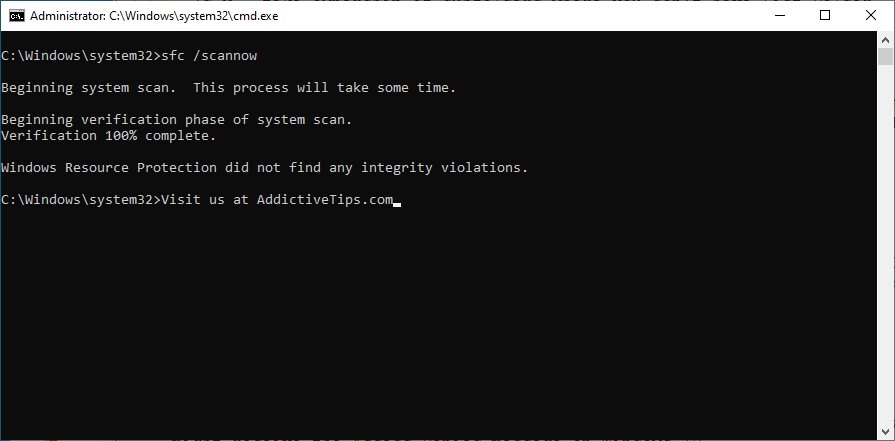
- Selepas SFC selesai, mulakan semula PC anda sekali lagi
- Semak ralat skrin biru sekarang
3. Kemas kini Windows 10
Sistem pengendalian anda hendaklah sentiasa dikemas kini supaya komputer anda boleh memanfaatkan pembaikan terkini dan tampung keselamatan. Jika Windows 10 tidak mengambil kemas kini secara automatik pada PC anda, berikut ialah perkara yang perlu anda lakukan:
- Tekan kekunci Windows , taip semak kemas kini dan tekan Enter
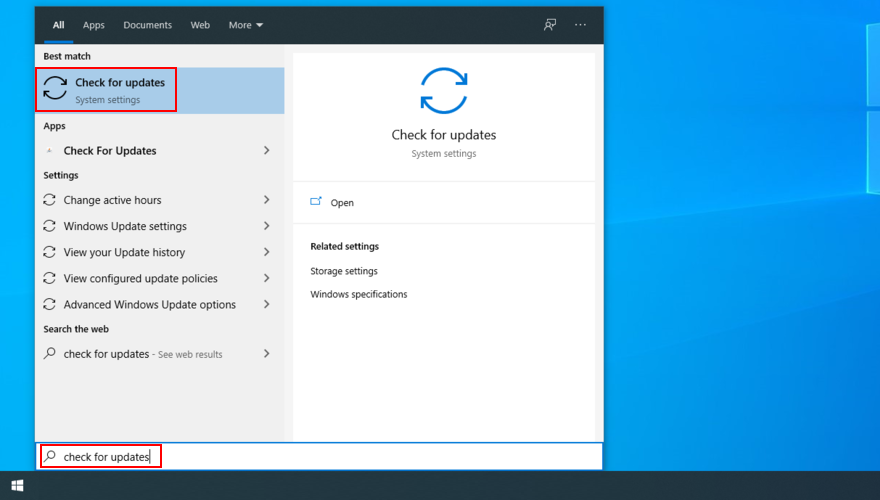
- Klik Semak untuk kemas kini
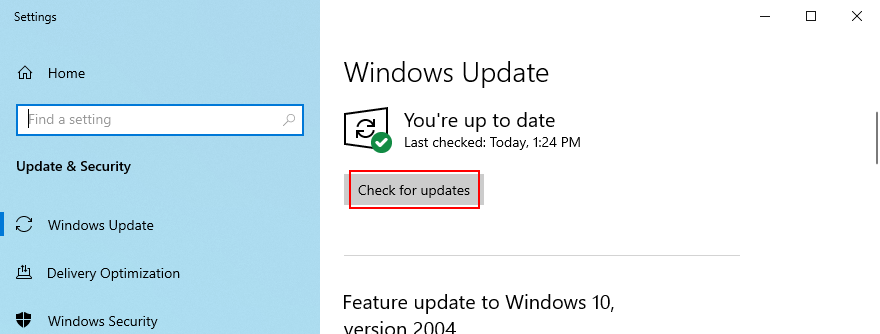
- Jika ada apa-apa yang tersedia, klik Muat Turun
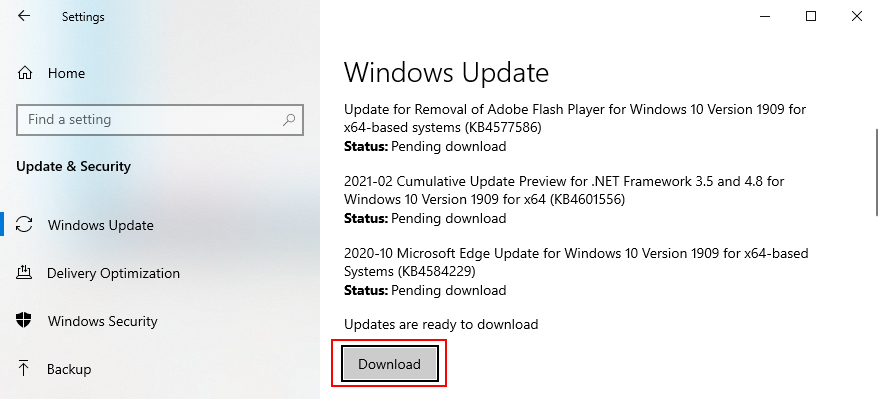
- Komputer anda mungkin dimulakan semula beberapa kali, terutamanya jika anda tidak membuat kemas kini untuk masa yang lama
- Sebaik sahaja ia but, semak ralat BSOD
4. Nyahpasang kemas kini Windows
Sebaliknya, anda juga harus mengambil kira bahawa kemas kini sistem tertentu boleh merosakkan komputer anda dan menyebabkan ralat BSOD. Apabila itu berlaku, anda harus menyingkirkan kemas kini yang rosak untuk memulihkan kestabilan komputer anda.
Cara menyahpasang kemas kini sistem terkini:
- Klik butang Mula , cari Panel Kawalan dan tekan Enter
- Pilih Program dan Ciri
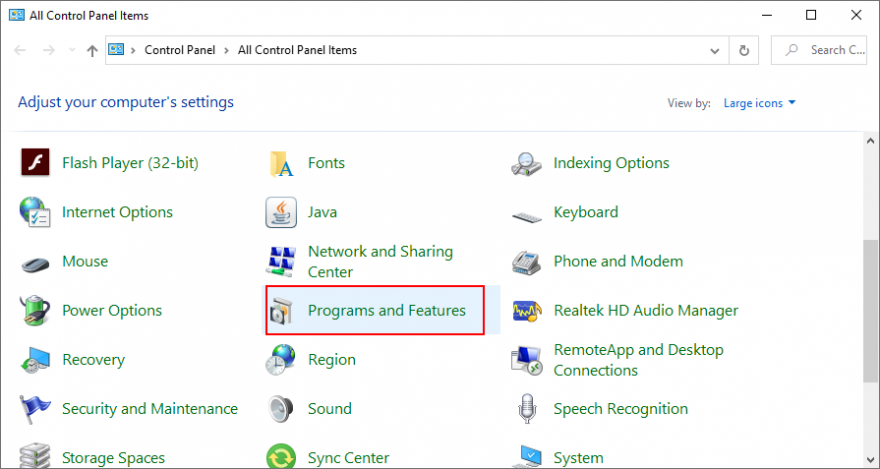
- Klik Lihat kemas kini yang dipasang di sebelah kiri
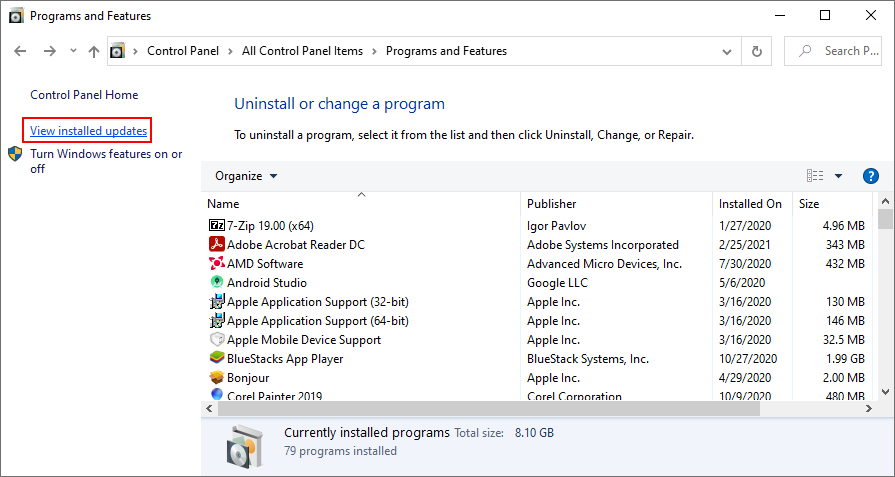
- Klik lajur Dipasang Pada untuk mengisih semua kemas kini sistem (terbaharu dahulu)
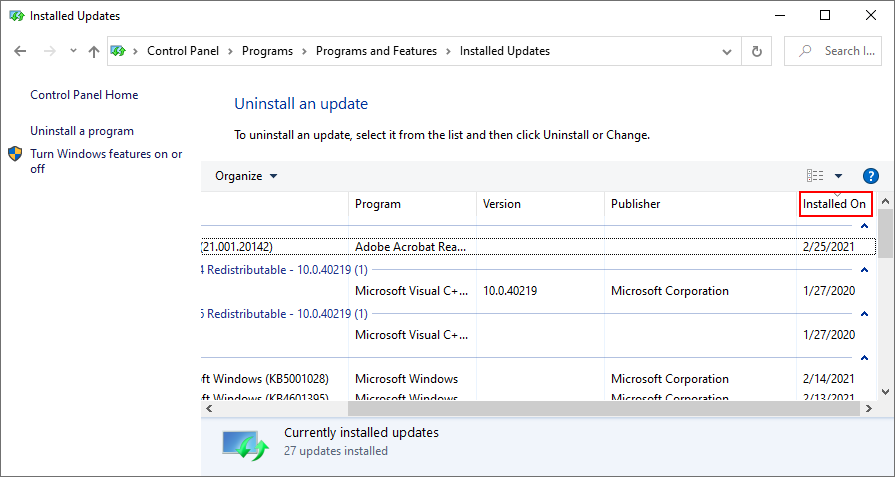
- Klik dua kali kemas kini pertama dalam senarai untuk menyahpasangnya
- Klik Ya untuk mengesahkan dan meneruskan arahan pada skrin
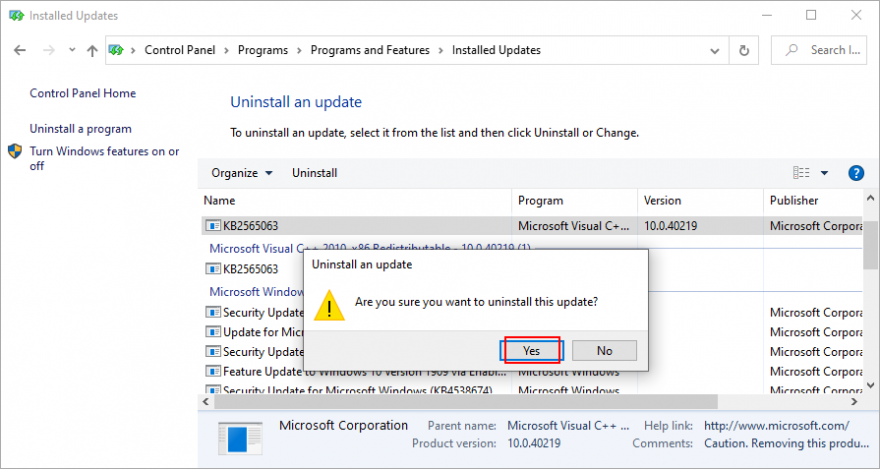
- Mulakan semula komputer anda dan semak isu skrin biru
5. Kemas kini pemacu anda
Jika pemacu anda sudah lapuk, ini boleh menjadi sebab mengapa skrin anda bertukar menjadi biru dan menunjukkan mesej ralat Halaman Rosak Perkakasan Bermasalah. Untuk menyelesaikan masalah ini, anda harus mengemas kini pemacu anda.
Bagaimana untuk mengemas kini pemacu pada Windows 10:
- Klik kanan butang Mula dan pilih Pengurus Peranti
- Terokai senarai semua peranti dalam Pengurus Peranti
- Klik kanan peranti dan pilih Kemas kini pemacu
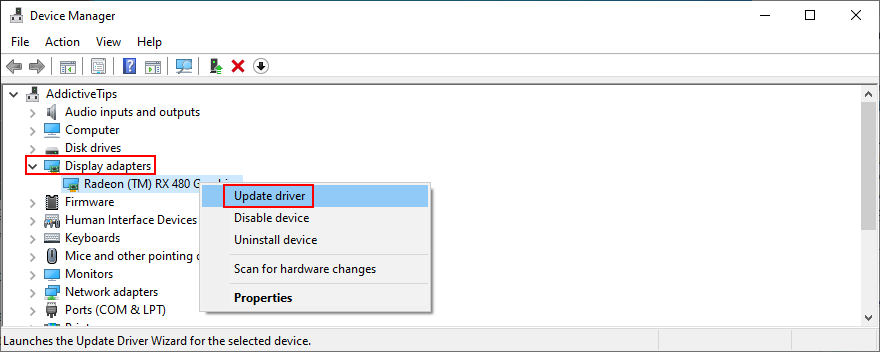
- Apabila anda mendapat dua pilihan, pergi dengan Carian secara automatik untuk pemandu
- Tunggu sebentar. Jika carian dalam talian tidak menunjukkan apa-apa, klik Cari pemacu yang dikemas kini pada Kemas Kini Windows . Tetapi jika anda sudah mengemas kini Windows 10 kepada versi terbaharu, anda boleh melangkau langkah ini
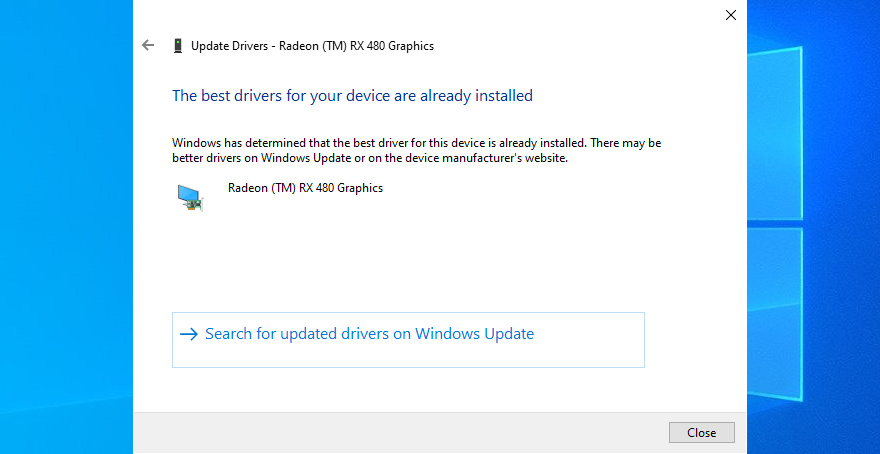
- Semak sama ada anda masih mendapat ralat BSOD pada komputer anda
Jika anda tidak tahu pemacu mana yang sudah usang, kami cadangkan anda menggunakan aplikasi perisian kemas kini pemacu kerana ia akan menjimatkan banyak masa anda. Ia secara automatik mengesan semua pemacu lapuk dan membawanya ke versi terbaharu. Selain itu, anda boleh menggunakannya untuk semua jenis pemandu.
6. Gulung semula pemandu anda
Pemandu yang tidak serasi boleh menyebabkan lebih banyak kerosakan berbanding pemandu yang ketinggalan zaman. Sekiranya anda memasang versi yang tidak serasi dengan sistem pengendalian dan perkakasan anda secara tidak sengaja, anda harus segera melancarkan semula pemacu kepada versi sebelumnya yang stabil. Anda tidak perlu menggunakan aplikasi perisian pihak ketiga kerana Pengurus Peranti sudah mencukupi untuk tugas itu.
Bagaimana untuk melancarkan semula pemacu pada Windows 10:
- Klik kanan butang Mula dan pergi ke Pengurus Peranti
- Pilih peranti yang bermasalah dan klik dua kali padanya untuk melihat sifatnya
- Beralih ke tab Pemandu
- Klik butang Roll Back Driver dan ikut arahan pada skrin
- Jika anda tidak boleh mengklik butang kerana ia dikelabukan, ini bermakna anda tidak boleh melakukan rollback kerana pemacu sebelumnya tidak wujud pada PC anda
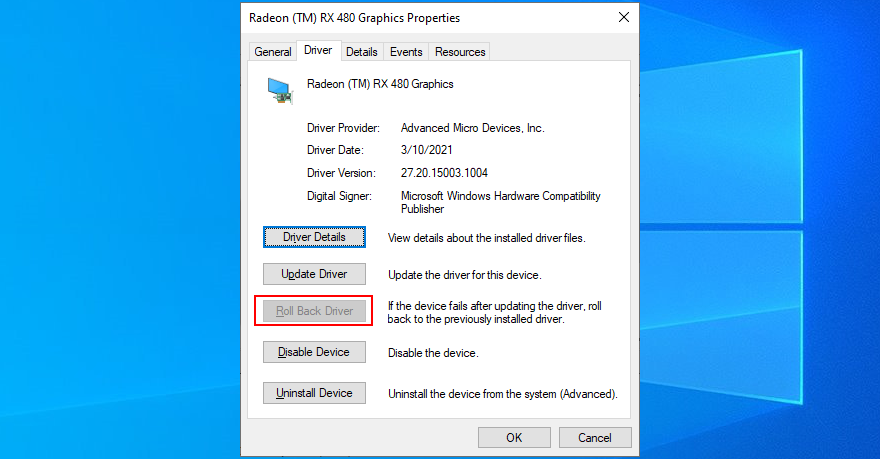
7. Gunakan penyelesai masalah Perkakasan dan Peranti
Penyelesai masalah Perkakasan dan Peranti ialah komponen yang disertakan bersama Windows 10 dan membantu anda menyelesaikan isu perkakasan dan peranti biasa. Ia berbaloi apabila ia datang untuk membaiki ralat Halaman Rosak Perkakasan yang Faulty. Jika anda tidak menemui penyelesai masalah Perkakasan dan Peranti dalam Tetapan > Penyelesai masalah tambahan , anda boleh menyalakannya daripada utiliti Run. Ini caranya:
- Tekan kekunci Win + R , taip
msdt.exe -id DeviceDiagnosticdan tekan Enter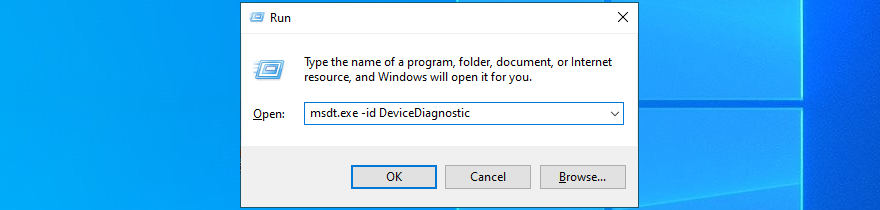
- Klik Seterusnya dan ikuti langkah wizard
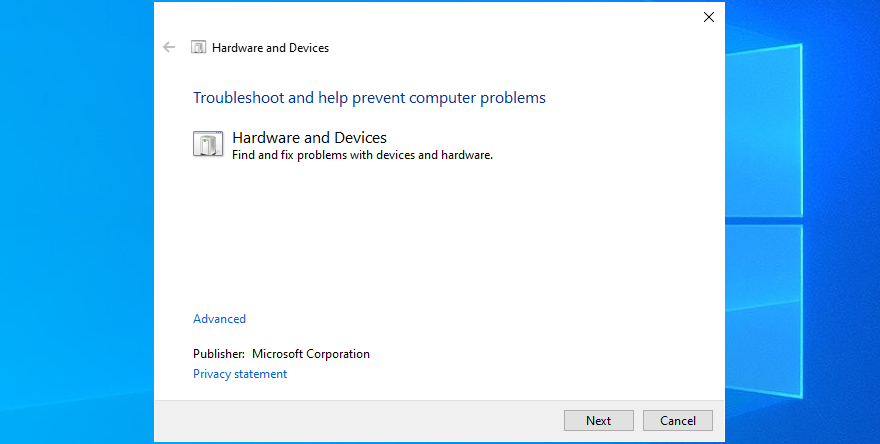
- Jika ia menemui sebarang penyelesaian, klik Gunakan pembetulan ini
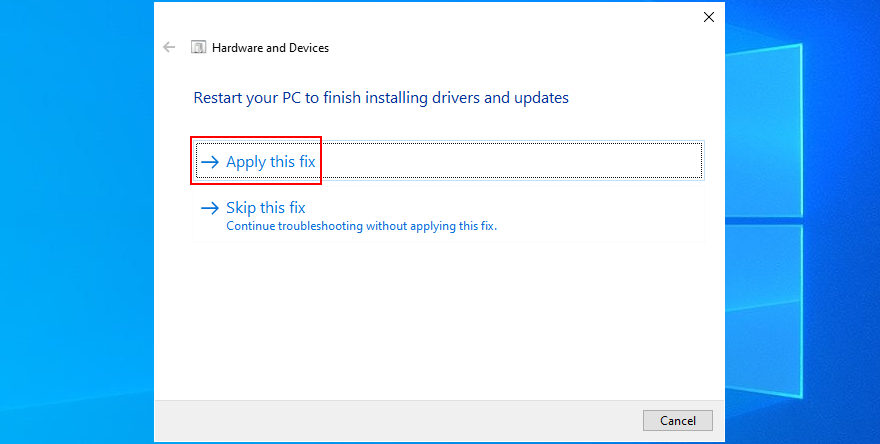
- Mulakan semula sistem pengendalian anda
- Semak mesej skrin biru sekarang
8. Pasang semula peranti perkakasan
Jika anda baru-baru ini melampirkan peranti baharu pada komputer atau komputer riba anda, mungkin peranti itu tidak dipasang dengan betul. Ia juga terpakai kepada penyesuai dengan ciri pasang dan main. Walau bagaimanapun, anda boleh menyelesaikan masalah ini dengan mudah pada peringkat perisian, terima kasih kepada Pengurus Peranti.
Cara memasang semula peranti dengan cepat:
- Klik kanan butang Mula dan pergi ke Pengurus Peranti
- Cari mana-mana peranti dengan tanda seru kuning
- Klik kanan padanya dan pilih Nyahpasang peranti
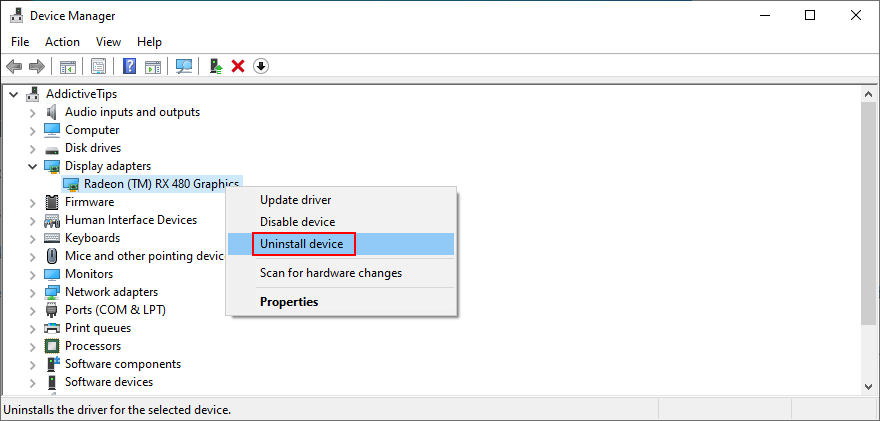
- Klik Nyahpasang untuk mengesahkan
- Buka menu Tindakan dan pilih Imbas untuk perubahan perkakasan
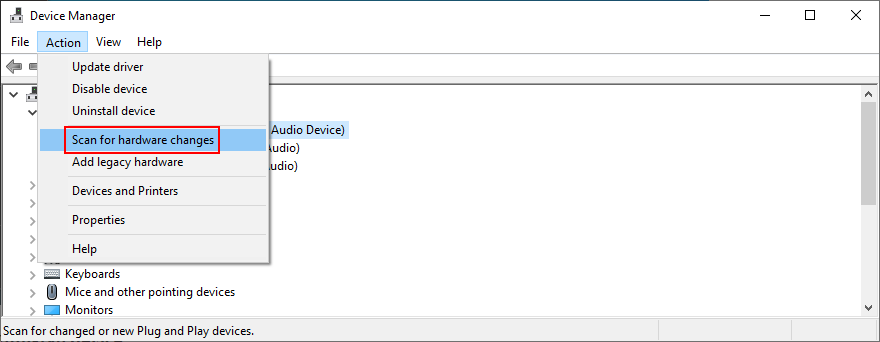
- Mulakan semula komputer anda. OS anda akan memasang semula peranti yang hilang secara automatik
- Semak ralat BSOD sekarang
9. Keluarkan peranti persisian
Jika pemasangan semula peranti tidak berjaya, pastikan anda menanggalkan sebarang peranti persisian baharu yang sedang disambungkan ke komputer anda. Pertimbangkan mana-mana peralatan yang anda beli atau terima baru-baru ini sebagai hadiah.
Ia boleh jadi apa sahaja, daripada kamera web atau pencetak kepada penyesuai Wi-Fi atau fon kepala. Matikan PC anda dan alih keluar semua jika anda tidak pasti, kecuali papan kekunci dan tetikus anda.
Kemudian, but Windows untuk mengesahkan bahawa anda tidak lagi mendapat kod henti Halaman Rosak Perkakasan Faulty. Pada ketika ini, anda boleh mula memasukkan semula peranti satu demi satu untuk melihat yang mencetuskan mesej skrin biru.
10. Bersihkan komponen perkakasan anda
Kemungkinan lain ialah anda mempunyai port yang tidak berfungsi. Hanya palamkan peranti ke soket yang berbeza, dengan mengandaikan bahawa anda mempunyai berbilang port yang sama. Ia juga merupakan idea yang baik untuk memeriksa kabel anda untuk mengesan calar dan menggantikannya jika perlu.
Dan, jika anda boleh menggunakan komputer anda, pertimbangkan untuk mengasingkannya untuk membersihkan habuk. Beri perhatian khusus kepada penyejuk anda semasa anda menggunakannya kerana ralat Halaman Rosak Perkakasan yang Faulty mungkin disebabkan oleh terlalu panas.
Ia juga merupakan idea yang baik untuk mengalih keluar dan meletakkan semula peranti anda. Hanya keluarkan mereka dari soketnya dan letakkannya kembali dengan kuat tetapi tanpa menggunakan kekerasan. Anda boleh melakukan ini dengan motherboard dan CPU anda, contohnya.
11. Periksa RAM anda
Memandangkan kita sedang membincangkan bahagian perkakasan, anda harus memastikan bahawa memori sistem anda berfungsi dengan betul. Anda tidak perlu menganalisis kad RAM kerana anda boleh beralih kepada utiliti perisian terbina dalam Windows 10, yang dipanggil Windows Memory Diagnostic.
Cara menggunakan Windows Memory Diagnostic:
- Simpan sebarang projek yang sedang berjalan dan tutup semua aplikasi
- Klik butang Mula , taip Windows Memory Diagnostic , dan buka alat ini
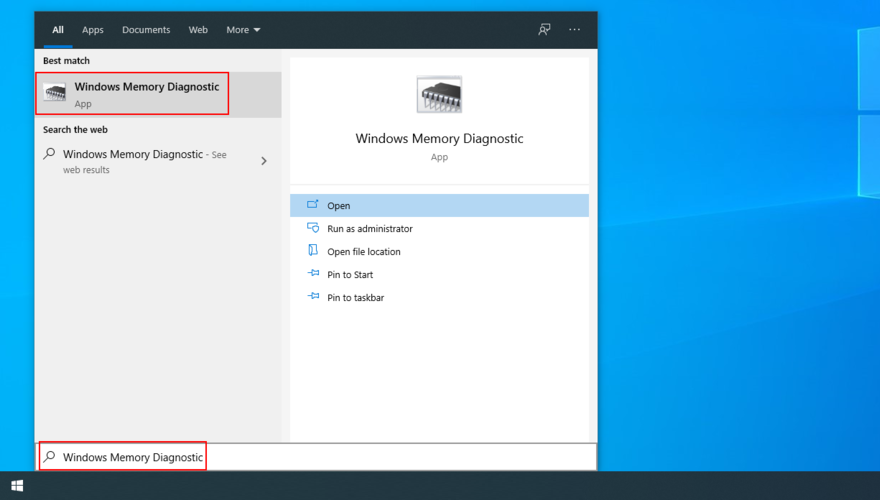
- Klik Mulakan semula sekarang dan semak masalah (disyorkan)
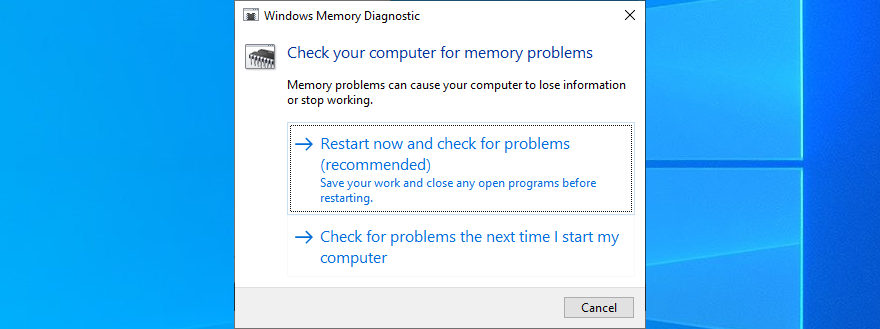
- Windows akan but semula dan mula menyemak RAM anda untuk masalah
- Apabila ia selesai, semak ralat BSOD
Diagnostik Memori Windows menunjukkan maklumat asas tentang memori sistem anda. Jika anda sedang mencari sesuatu yang lebih maju, kami cadangkan menyemak MemTest86 .
12. Imbas PC anda untuk perisian hasad
Some malware attacks are serious enough to disarm your computer’s defenses and disable essential files, processes, or services. They could even lead to the Faulty Hardware Corrupted Page error. So it’s up to you to find and eliminate these threats.
If you don’t have a specific Internet security solution installed, then you can turn to Defender on your Windows 10 PC. Here’s what you need to do:
- Click the Start button, search for Windows Security and hit Enter to launch this application
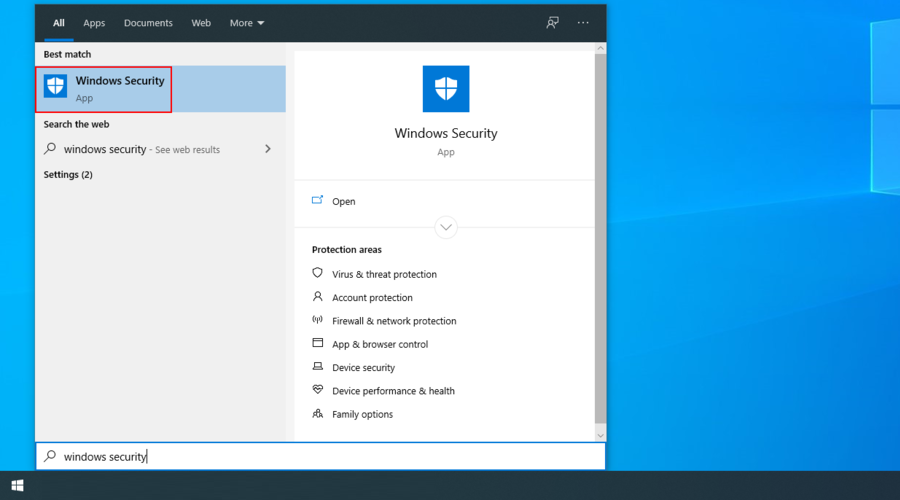
- Go to Virus & threat protection
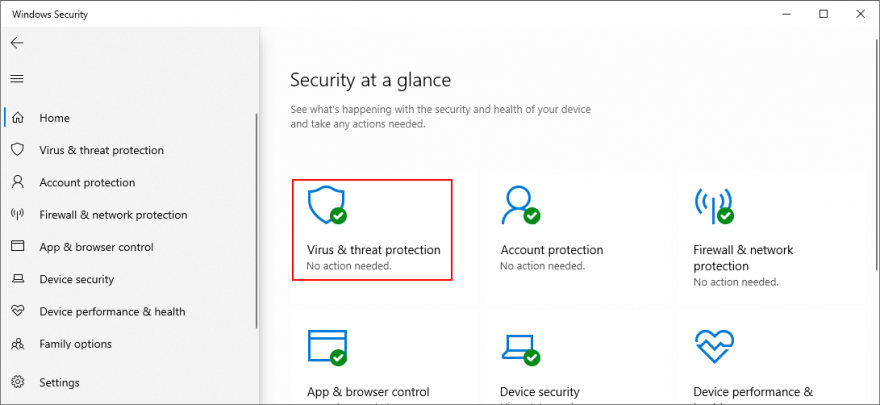
- Click Scan options
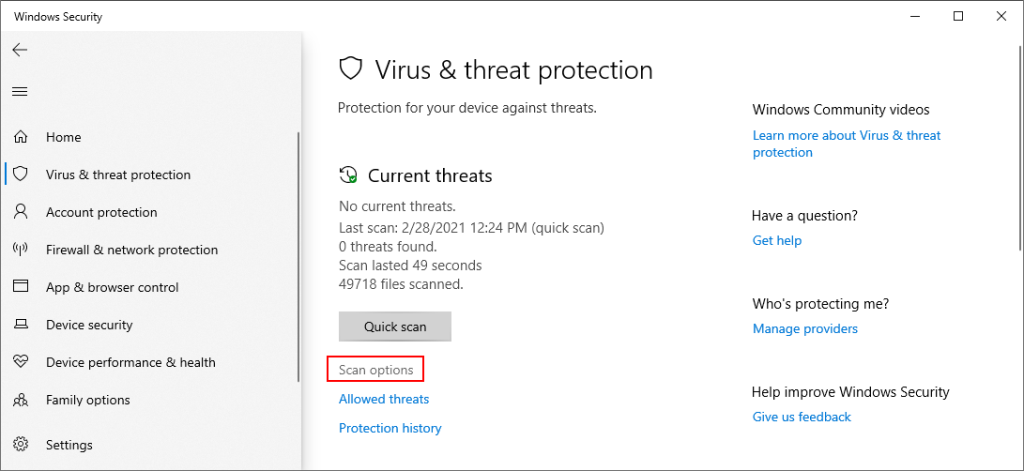
- Select Quick scan and click Scan now
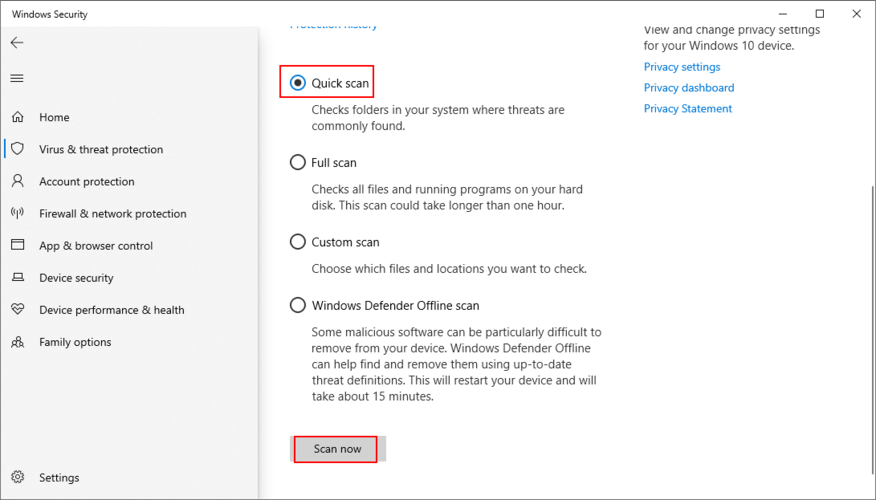
- If the search results don’t return anything, select Windows Defender Offline scan and click Scan now
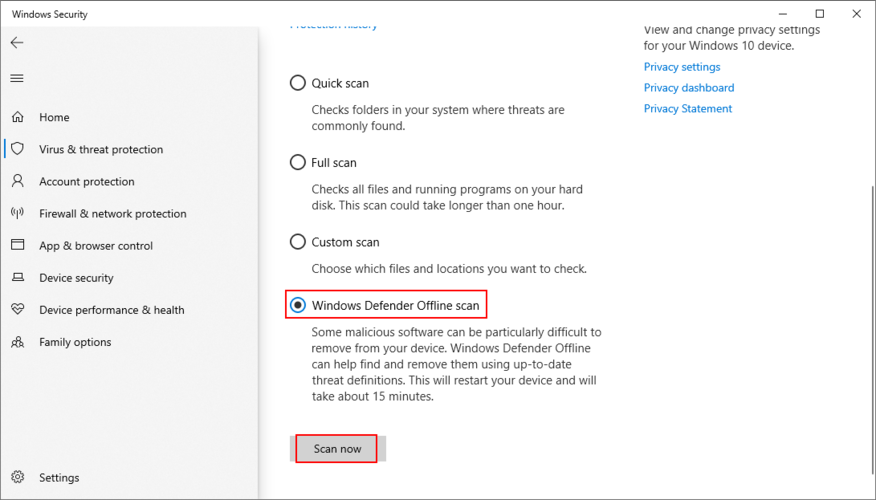
- Follow the on-screen instructions to quarantine or remove any infected files
- Restart your computer and check for BSOD errors
13. Uninstall recent software
If you have recently installed third-party software programs on your computer, it’s possible that they aren’t fully supported by Windows 10. As a result, you might be seeing the Faulty Hardware Corrupted Page error on a blue screen. To fix this problem, you should remove any unknown or suspicious programs.
How to remove recent apps:
- Press the Win key, type Apps & features, and press Enter
- Click Sort by and select Install date to sort the programs by date of installation (newest first)
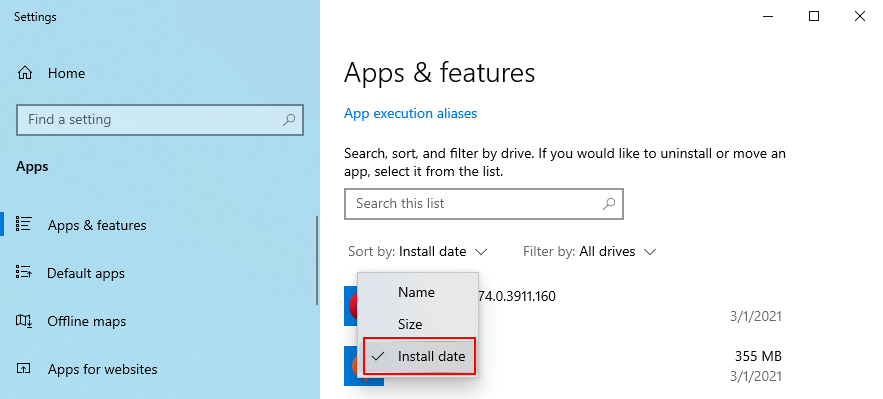
- Choose the first unknown or suspicious program from the list
- Click Uninstall and then again to confirm
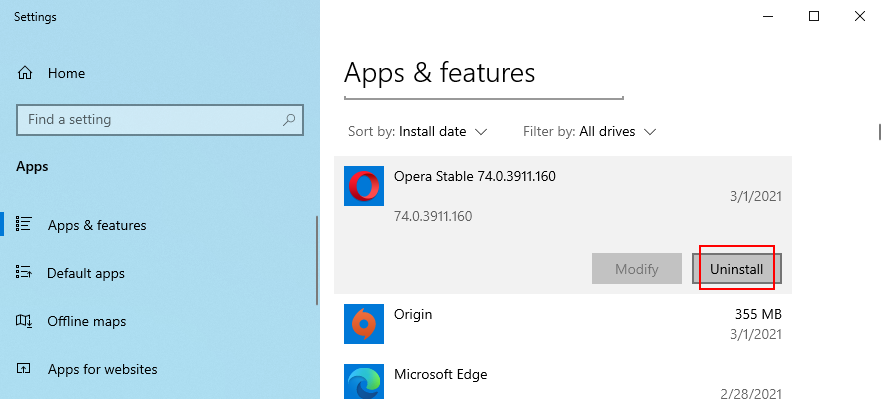
- Follow the wizard steps to remove the application
- Reboot your computer and inspect results
14. Temporarily disable your firewall
Your firewall could prevent critical system processes from reaching the Internet and performing required tasks. If you or someone else has tinkered with your computer’s default firewall configuration, it’s a good idea to temporarily turn off the firewall to put this theory to the test.
How to turn off Windows Firewall:
- Press Win key + R, type control panel, and hit Enter
- Select Windows Defender Firewall
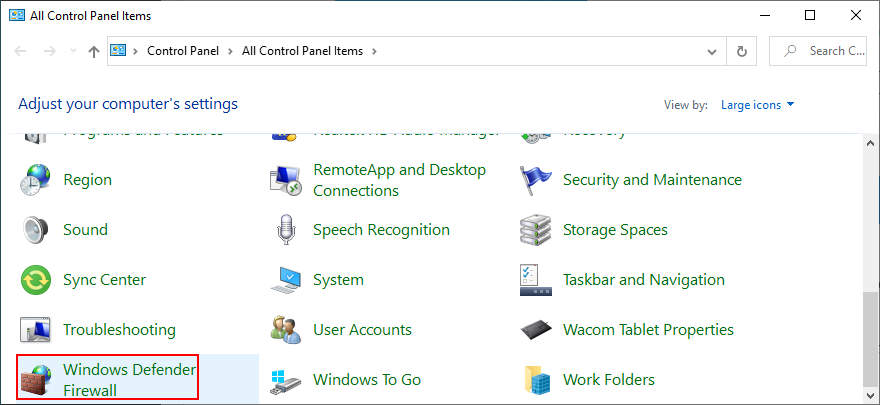
- Click Turn Windows Defender on or off (you need administrator rights)
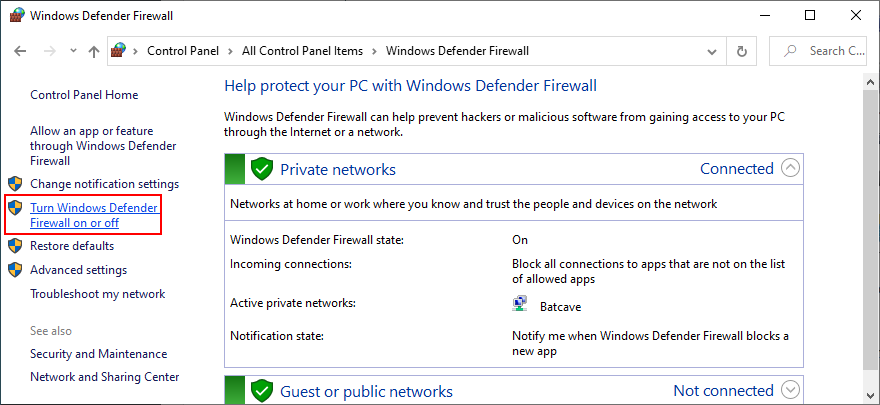
- At Private network settings and Public network settings, select Turn off Windows Defender Firewall
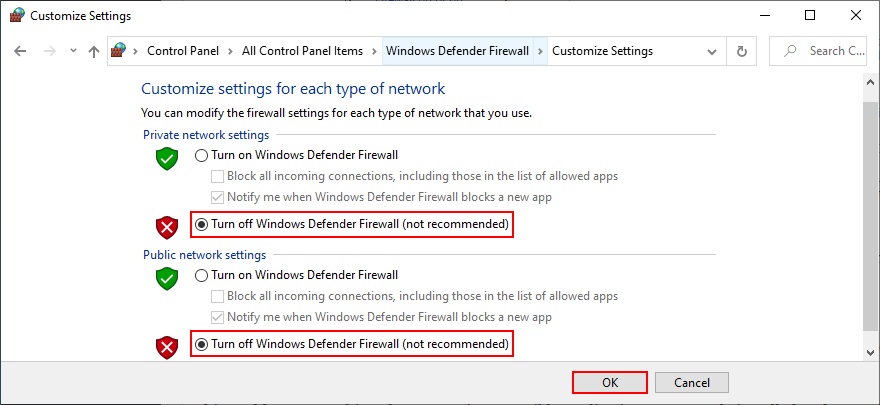
- Click OK and restart your computer
In case you have a third-party firewall application installed, adapt the steps above to turn it off. However, even if your firewall turns out to be culprit that triggered the Faulty Hardware Corrupted Page stop code, it’s definitely not wise to leave it turned off because it means putting your PC at risk.
But you can solve this problem by reverting your firewall to factory mode. Keep in mind that it means undoing all preferences you might have customized there, and some applications might stop working correctly. Caution is advised.
How to restore firewall settings to default:
- Press the Win key, type firewall, and open Firewall & network protection
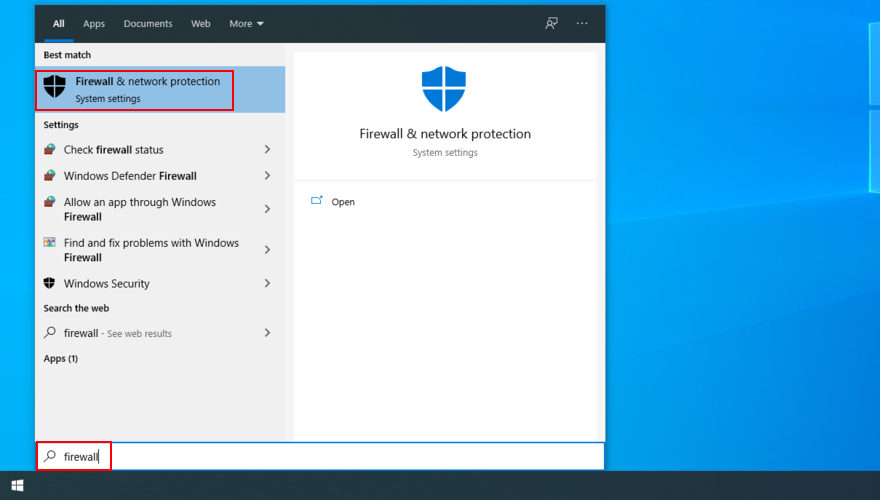
- Click Restore firewalls to default
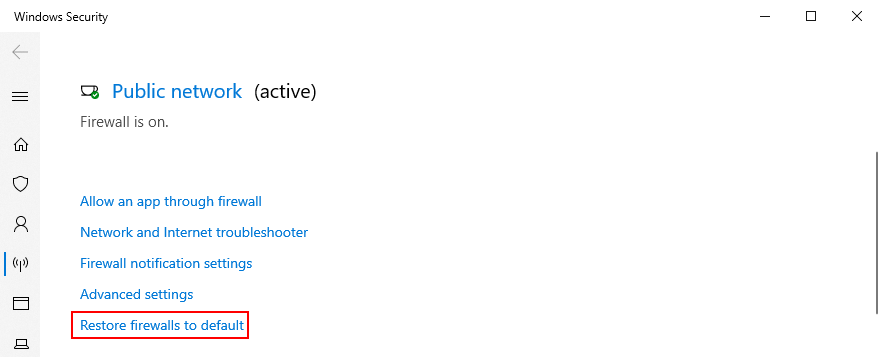
- Then, click Restore defaults and Yes to confirm
15. Temporarily disable your antivirus
Not only your firewall but also your antivirus solution can block critical system files from establishing an Internet connection. It usually happens after installing a new anti-malware solution with a different default configuration than Windows, or whose default settings you have modified.
To check this, turn off your antivirus application long enough to see if you still get the Faulty Hardware Corrupted Page stop code. In case you don’t, then you must change the security settings of the application and, if that’s not possible, just remove the program from your PC.
16. Check your storage capacity
Insufficient disk space can cause serious problems to your computer, including Blue Screen of Death errors like Faulty Hardware Corrupted Page. It’s because Windows doesn’t have enough room to store temporary files and carry out its processes.
To fix this problem, you can allocate disk space with the help of a partition manager. And, if you don’t want to go through the trouble of installing an external software application, you can comfortably use the Disk Management tool.
How to use Disk Management:
- Right-click the Start button and select Disk Management
- Select a large partition that doesn’t contain Windows
- Right-click this partition and select Shrink Volume
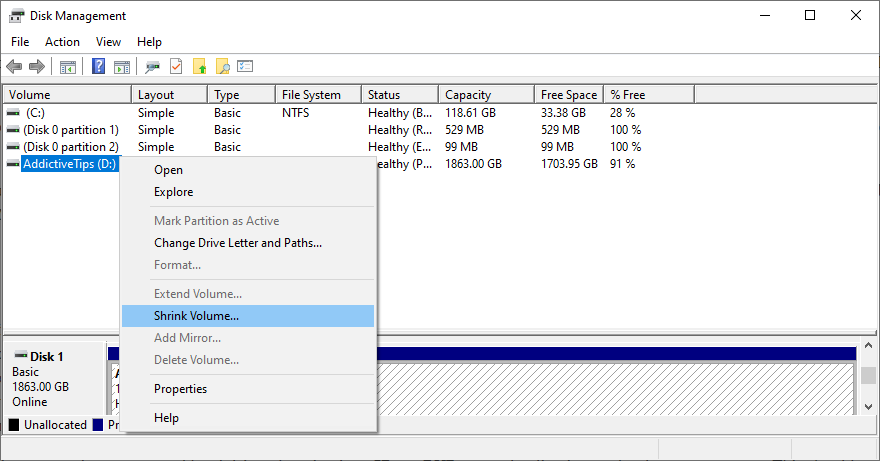
- Set its new volume size and click Shrink to confirm
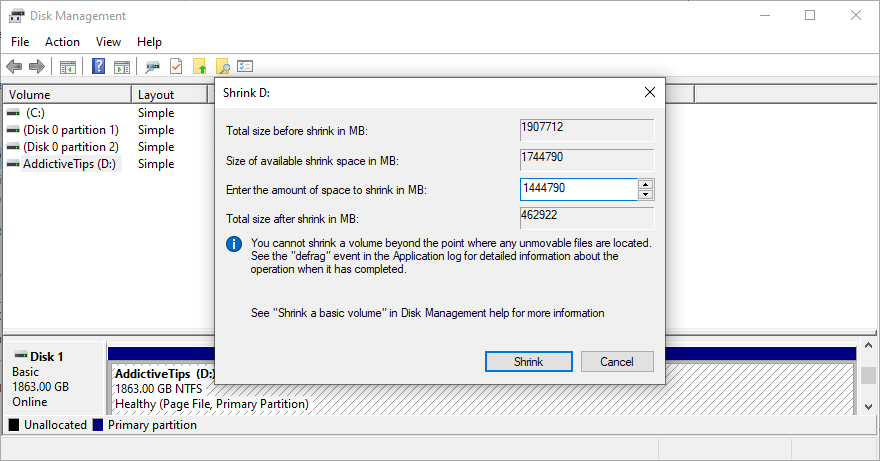
- Once returned to the main window of Disk Management, right-click the Windows drive and choose Extend Volume
- Write the new volume size by adding all the free space you obtained from the other partition
- Click Extend to confirm
- This process can take a while. Once it’s finished, reboot your PC
- Check if you still get blue screen errors
Another way to obtain disk space is by removing existing files. For instance, you should copy large archives, photos and videos to an external disk space and delete them from your internal hard disk. Or, you can burn them to DVDs or upload the files to cloud storage accounts.
It’s also a good idea to uninstall huge applications and games that you rarely or never use. Junk files can be deleted, too. In fact, it’s recommended to do so. You can turn to a specialized system cleaner like CCleaner or, if you don’t want to install anything, you can resort to the built-in Disk Cleanup utility.
How to use Disk Cleanup:
- Sign in to Windows 10 using an administrator account
- Go to Downloads and Recycle Bin to save or restore any files you might need later
- Press Win key + R, type control panel, and hit Enter
- Select Administrative Tools
- Double-click Disk Cleanup to start this application
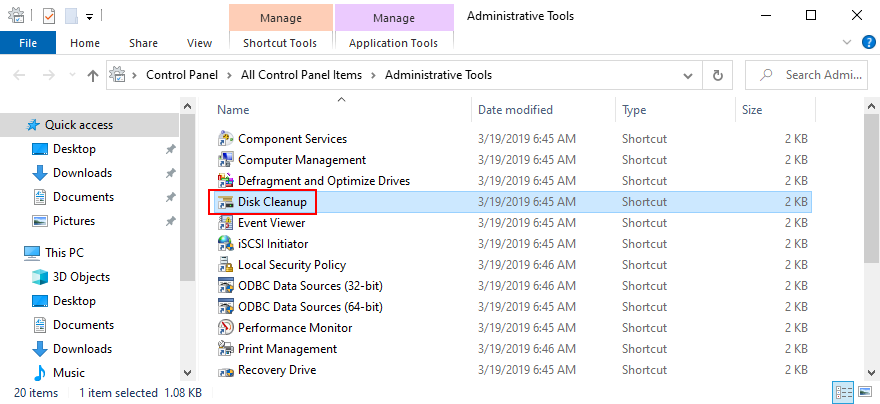
- Select the Windows partition (usually C:) and click OK
- At Files to delete, make sure to select everything. Then, click Clean up system files
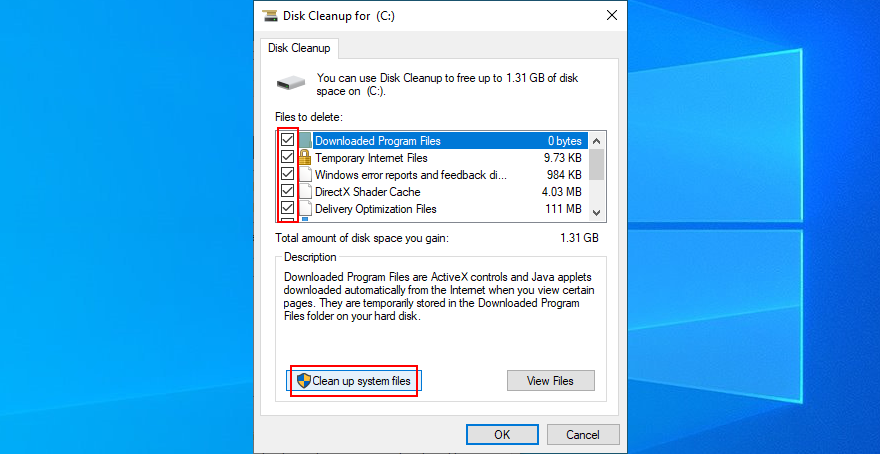
- After the file search is over, select all items again and click OK
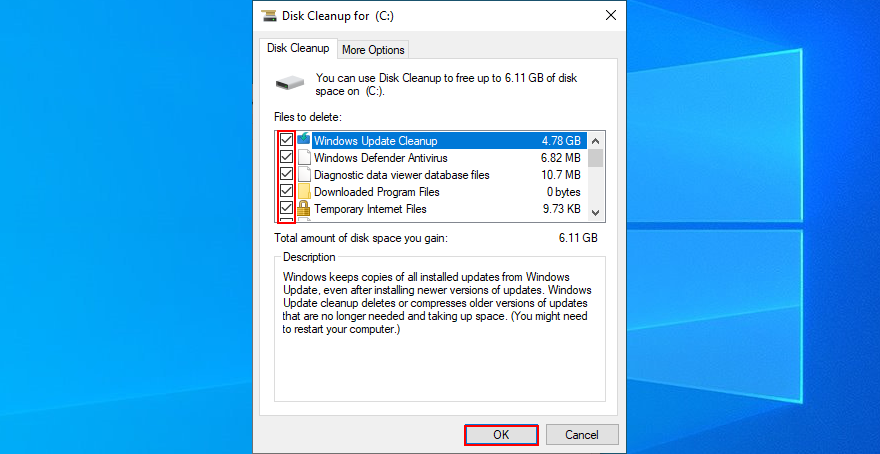
- Wait until Disk Cleanup does its job (it might take a while). Don’t use your computer, shut down or turn it off during this time
- Once Disk Cleanup is done, restart the PC and check for BSOD errors
17. Turn off Fast Startup
Fast Startup is a special feature that speeds up the Windows startup, shutdown, and wake-up sequence by leaving some processes turned on. However, many users have reported that they keep getting blue screen errors like Faulty Hardware Corrupted Page due to this feature.
To resolve this matter, you should turn off Fast Startup mode:
- Click the Start button, search for Control Panel, and open this tool
- Select Power Options
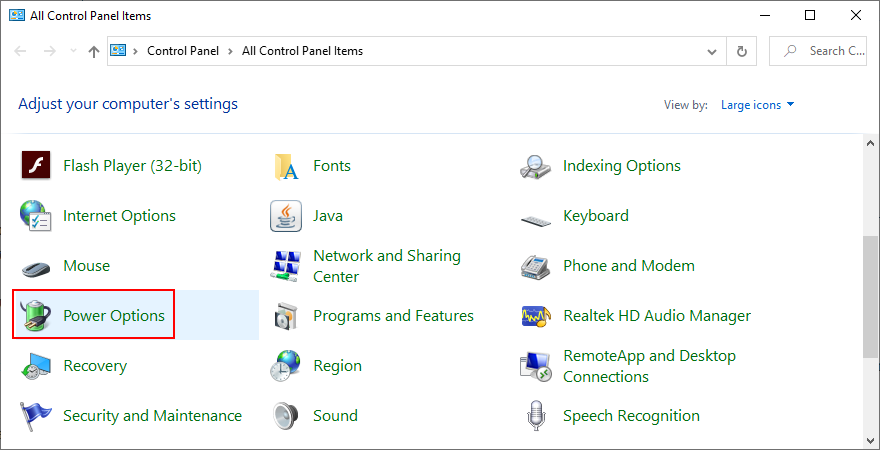
- On the left part of the window, click Choose what the power buttons do
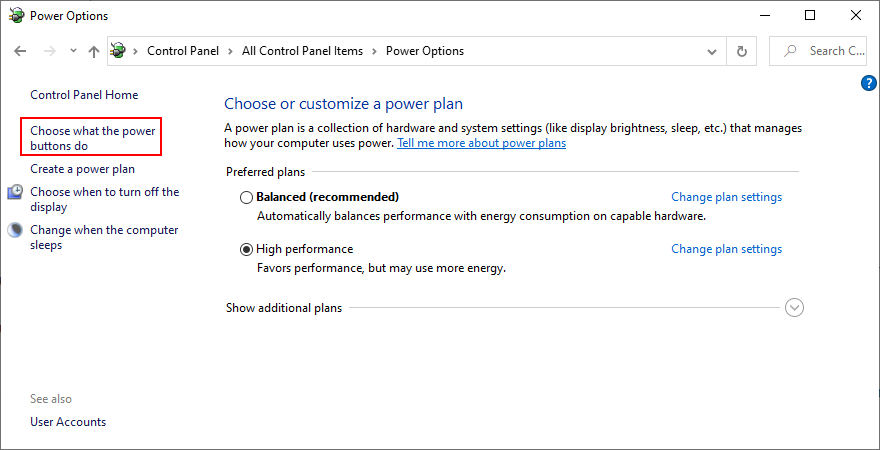
- Click Change settings that are currently unavailable (you need admin rights)
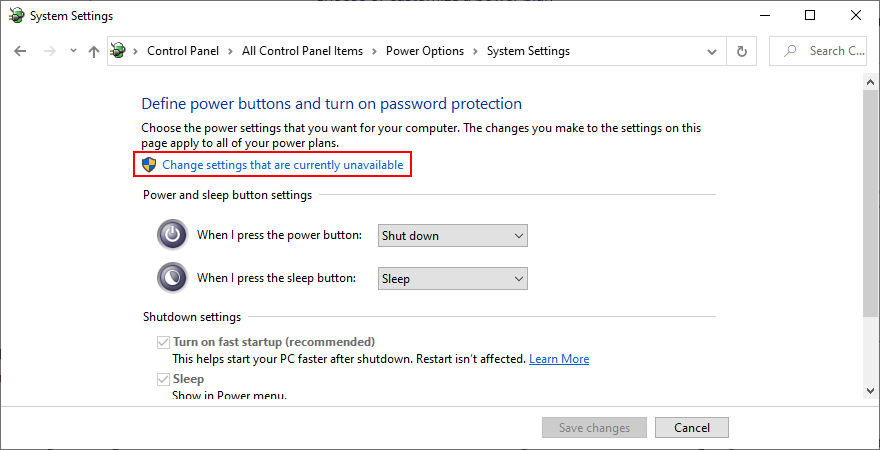
- Uncheck the Turn on fast startup (recommended) box
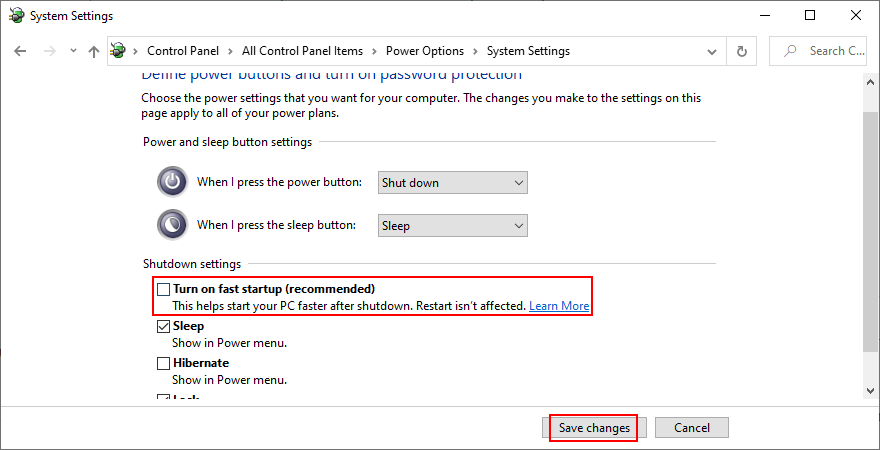
- Click Save changes
- Restart your PC and inspect results
18. Disable autostart apps
Certain applications get integrated into the Windows startup sequence so that they get launched automatically every time you turn on your PC. Most enable this feature during installation and without asking for your permission.
Some of these programs must absolutely run at every system startup. For example, an anti-malware tool must start protecting your PC before Windows even boots. However, others are completely unnecessary and only contribute to a slower boot time. In rare cases, startup apps can cause blue screen messages like Faulty Hardware Corrupted Page, so you should fix this issue immediately.
How to disable startup apps:
- Press Ctrl + Shift + Esc to start Task Manager
- Switch to the Startup tab
- If you have many apps in this list, click Status to sort them by status (Enabled first)
- Inspect each app with the Enabled status to see which one is non-essential (for example, Windows Security should be left enabled)
- Select an app and click Disable
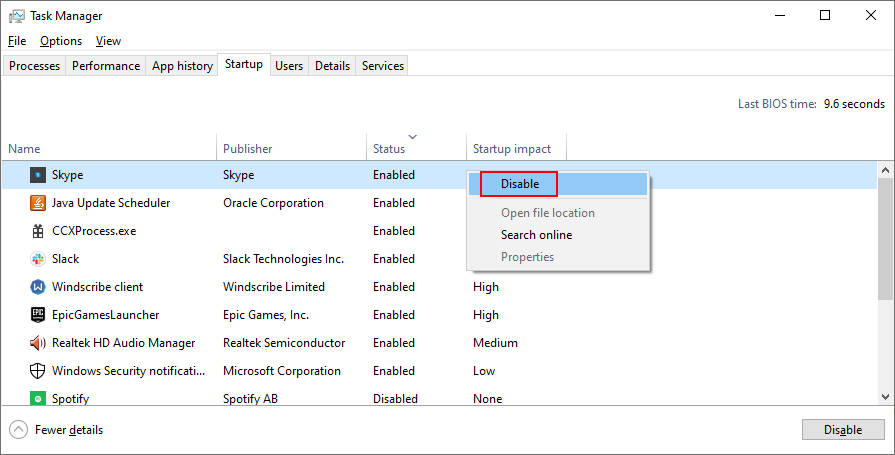
- Do this for as many apps as necessary
- Exit Task Manager, restart your PC, and check for BSOD issues
19. Turn off hardware acceleration
Web browsers, games and other applications use hardware acceleration to improve your experience. However, if your computer is not powerful enough for hardware acceleration, you shouldn’t be surprised if you get blue screen errors like Faulty Hardware Corrupted Page.
To fix this problem, you should disable the hardware acceleration features across all your applications. When it comes to the most popular web browsers, check out the following instructions.
How to switch off hardware acceleration in Google Chrome:
- Fire up Chrome
- Open the More menu from the upper-right corner
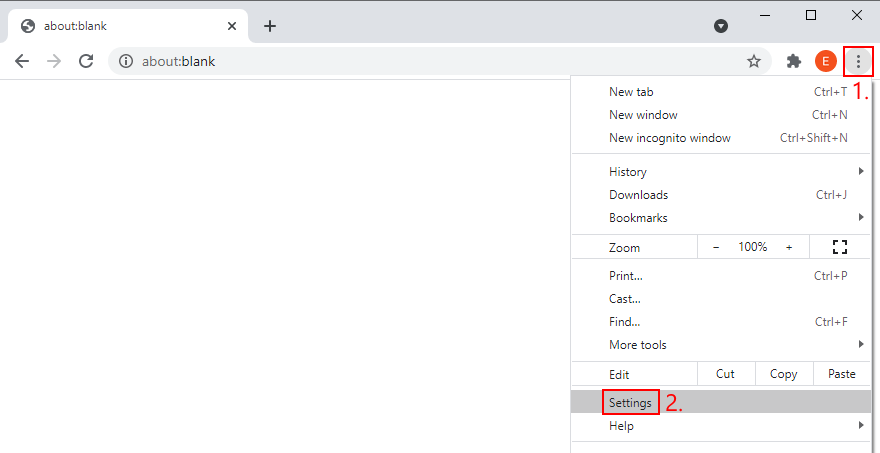
- Go to Settings > Advanced > System (or visit
chrome://settings/system)
- Turn off Use hardware acceleration when available
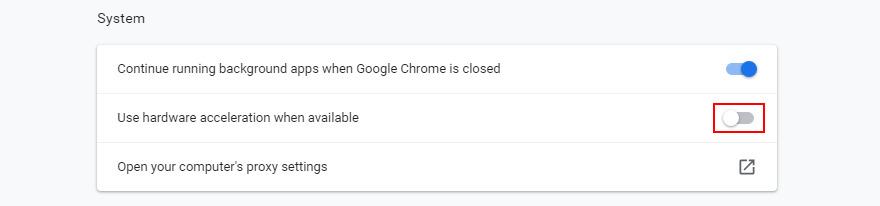
- Restart Chrome and check for BSOD issues
How to switch off hardware acceleration in Mozilla Firefox:
- Start Firefox
- Click the ≡ button next to the address bar on the right
- Select Options (or go to
about:preferences)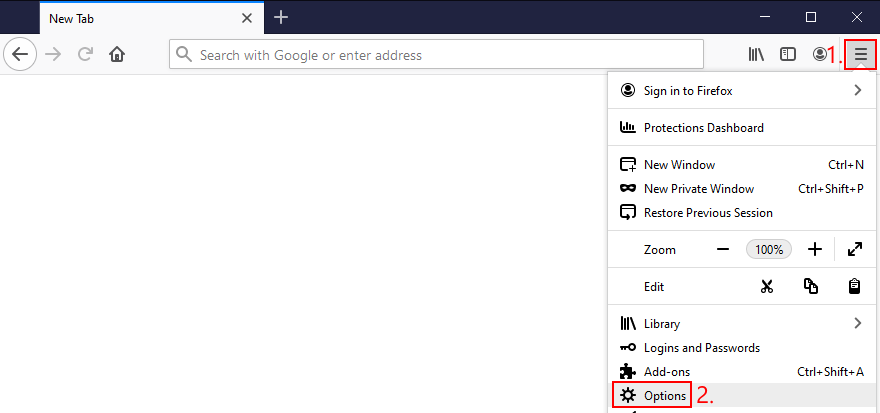
- In the General section, find Performance
- Uncheck the Use recommended performance settings box
- It will show an additional option called Use hardware acceleration when available. Uncheck its box, too
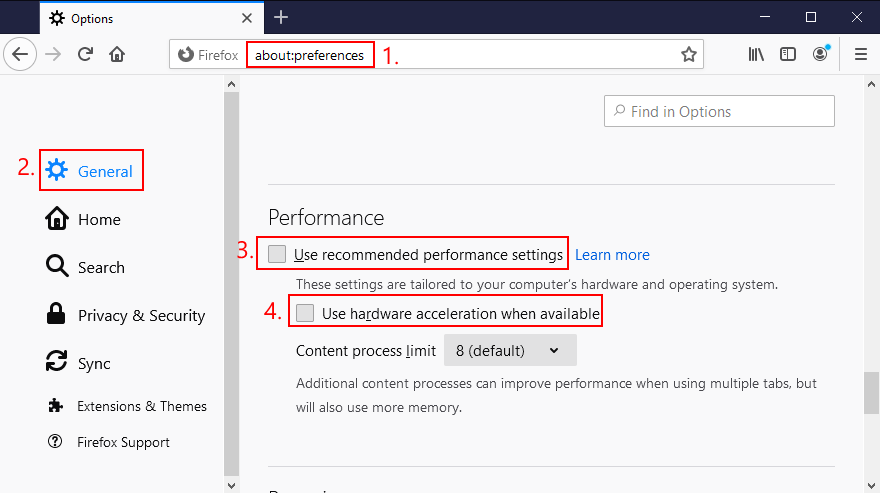
- Relaunch Firefox and inspect results
How to switch off hardware acceleration in Microsoft Edge:
- Open Edge
- Klik butang Lagi dan pergi ke Tetapan > Sistem (atau lawati
edge://settings/system)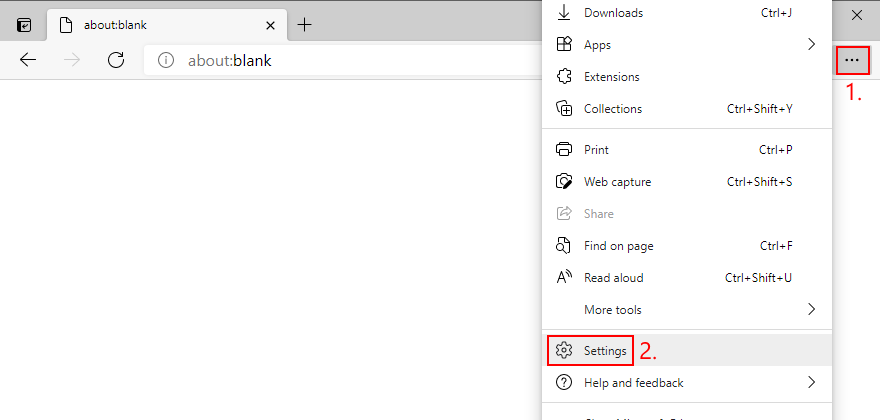
- Lumpuhkan Gunakan pecutan perkakasan apabila tersedia dan klik Mulakan semula
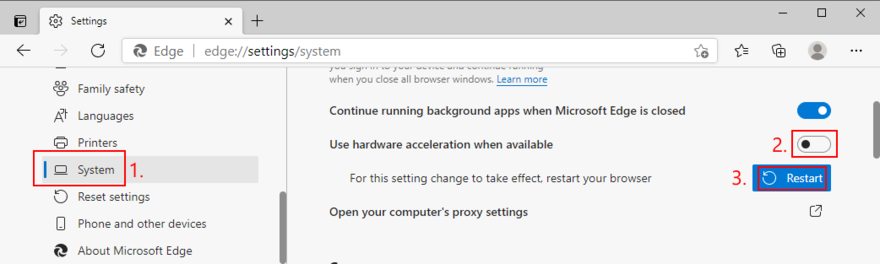
- Semak ralat BSOD sekarang
20. Lumpuhkan overclocking
Alat overclocking biasanya digunakan oleh pengguna untuk mempercepatkan komputer mereka apabila bermain permainan yang menuntut tinggi. Sebagai contoh, adalah mungkin untuk melakukan overclock memori . Walau bagaimanapun, jika ia tidak dilakukan dengan betul, overclocking boleh memudaratkan komputer anda dan mencetuskan ralat skrin biru seperti Faulty Hardware Corrupted Page.
Jika anda mempunyai alat overclocking yang dipasang pada PC anda, seperti MSI Afterburner , CPU-Z atau GPU-Z , pastikan anda mematikannya dan menetapkan semula tetapan jam komputer anda secara lalai. Walau bagaimanapun, jika anda mendayakan overclocking dalam BIOS, teruskan ke penyelesaian berikut.
21. Tetapkan semula BIOS
Anda boleh mengawal pelbagai tetapan komputer daripada BIOS, termasuk overclocking, caching dan shadowing. Walau bagaimanapun, jika anda telah salah mengkonfigurasi pilihan BIOS, anda mungkin secara tidak sengaja menyebabkan kod berhenti Faulty Hardware Corrupted Page pada PC Windows 10 anda.
Bagaimana untuk menetapkan semula tetapan BIOS kepada lalai :
- Matikan dan mulakan semula komputer anda
- Semasa but semula, tekan kekunci yang ditunjukkan pada monitor untuk memasuki mod PC BIOS
- Pergi ke pilihan lanjutan
- Cari dan hidupkan tetapan yang menetapkan semula data konfigurasi BIOS kepada lalai
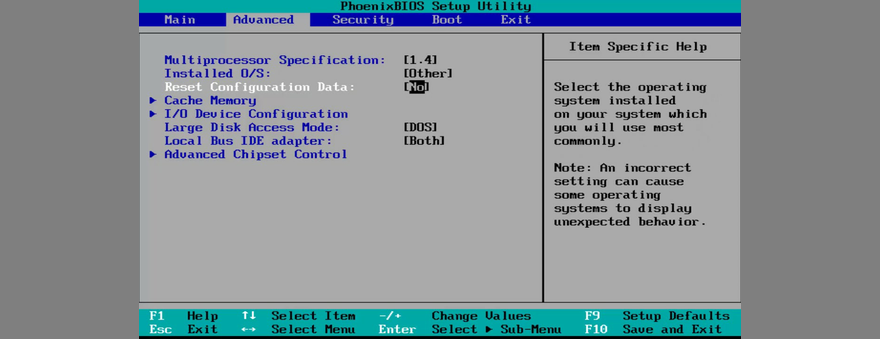
- Simpan pilihan BIOS baharu dan keluar
- Setelah Windows but, semak sama ada anda masih mengalami masalah skrin biru
22. Kemas kini BIOS
Sama seperti sistem pengendalian dan aplikasi anda, BIOS anda mesti dikemas kini untuk mengekalkan prestasi optimum komputer anda. Jika anda sudah lama tidak mengemas kini BIOS, anda tidak perlu memikirkannya lagi. Inilah yang perlu anda lakukan:
- Cari pemacu pen USB kosong dan sambungkannya ke komputer anda
- Pada desktop, klik butang Mula , taip Maklumat Sistem , dan lancarkan program ini
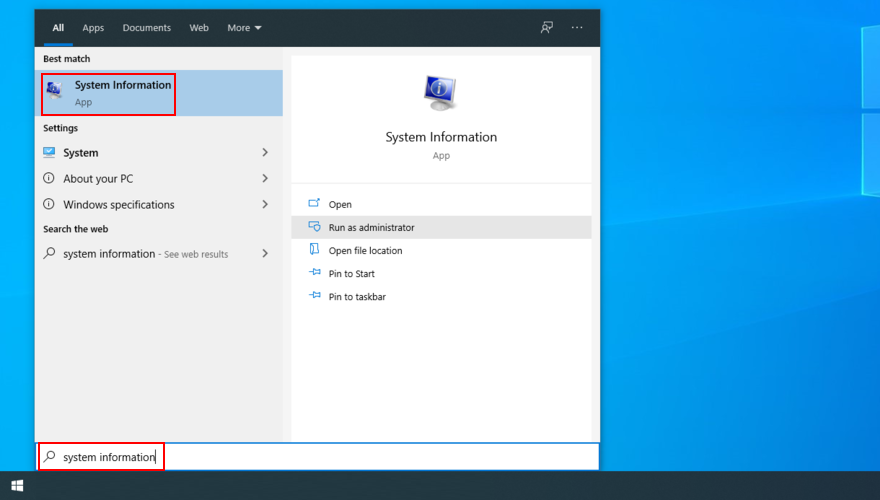
- Dalam bahagian Ringkasan Sistem , lihat BaseBoard Manufacturer dan Versi/Tarikh BIOS
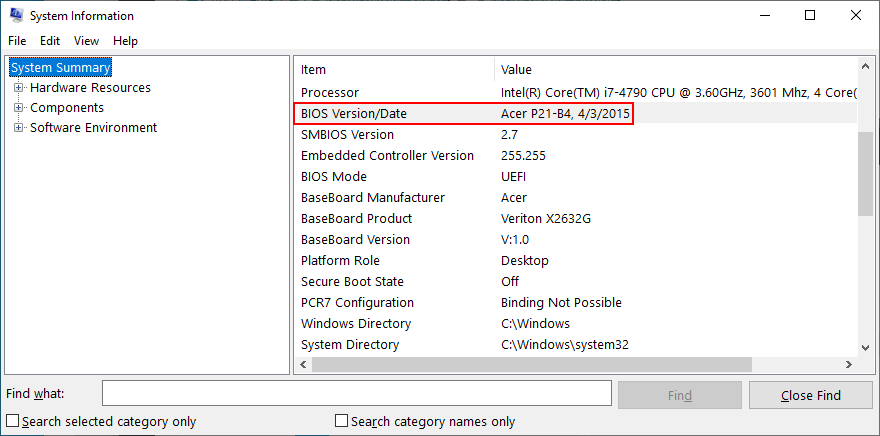
- Keluar Maklumat Sistem
- Menggunakan maklumat yang diperoleh daripada BaseBoard Manufacturer , lawati tapak web rasmi
- Dengan mengambil kira Versi/Tarikh BIOS , cari versi BIOS yang lebih baharu
- Muat turun arkib dan nyahzipnya ke pemacu kilat USB anda
- Mulakan semula komputer anda dan tekan kekunci yang dipaparkan pada skrin untuk mengakses mod BIOS
- Sediakan sandaran versi BIOS semasa dan simpan pada pemacu pen anda
- Mulakan kemas kini BIOS dan ikut arahan pada skrin
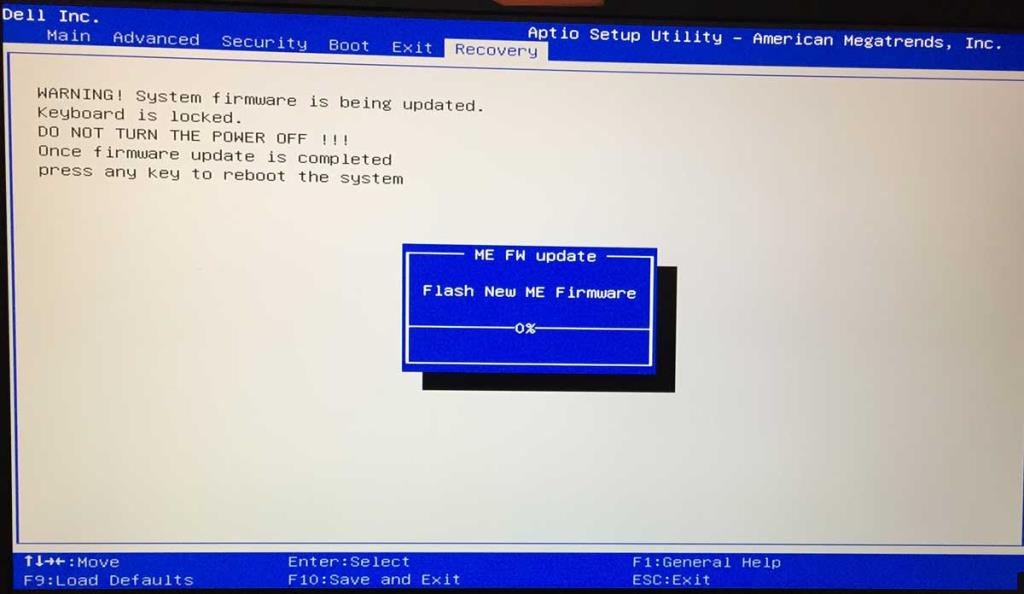
- Selepas kemas kini BIOS, but Windows seperti biasa dan semak ralat BSOD
Jika anda menghadapi isu kestabilan sistem tambahan selepas melakukan kemas kini BIOS, pastikan anda kembali ke versi sebelumnya yang anda simpan pada pemacu pen anda.
23. Betulkan tetapan pendaftaran
Sebarang perubahan ketara yang dibuat pada pendaftaran sistem baru-baru ini boleh menyebabkan masalah komputer dan kod henti Halaman Rasuah Perkakasan Bermasalah. Anda boleh cuba menggunakan pembersih pendaftaran tetapi ia mungkin tidak akan berfungsi seperti yang diharapkan. Sebaliknya, lihat arahan mudah berikut:
- Tekan kekunci Windows , taip Registry Editor , dan buka apl ini
- Dalam Registry Editor, buka menu Fail dan pilih Eksport
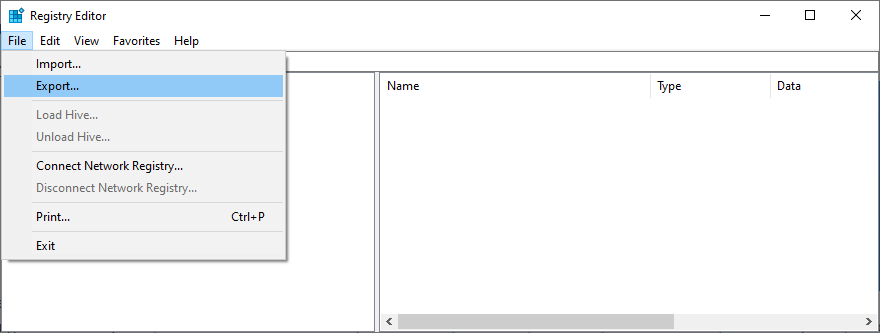
- Tetapkan nama baharu dan destinasi simpanan untuk membuat sandaran pendaftaran (format .reg)
- Klik Simpan dan keluar dari Editor Pendaftaran
- Klik kanan butang Mula dan pilih Tetapan
- Pergi ke Kemas Kini & Keselamatan
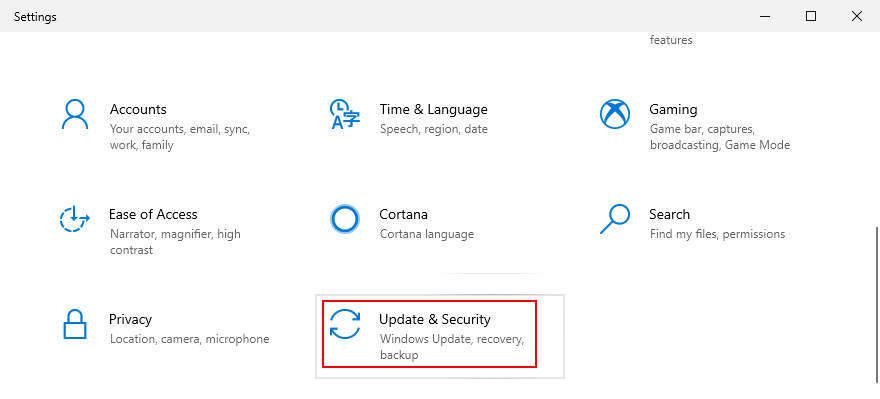
- Pilih Pemulihan di sebelah kiri
- Pada Permulaan lanjutan , klik Mulakan semula sekarang
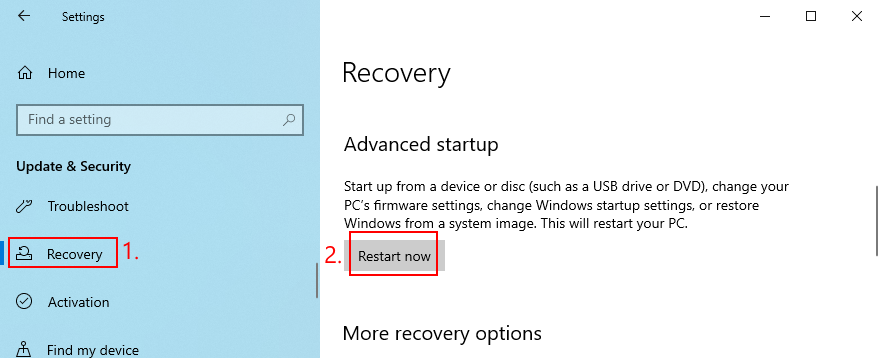
- Sistem pengendalian anda akan dimulakan semula dalam mod permulaan Lanjutan
- Pergi ke Penyelesaian Masalah > Pilihan lanjutan > Prompt Perintah
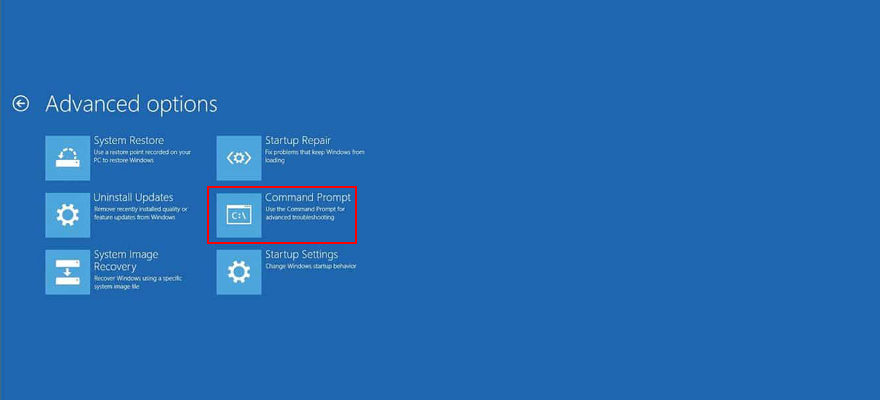
- Salin dan tampal arahan seterusnya (tekan Enter selepas setiap baris teks):
-
cd c:\Windows\System32\config
-
ren c:\Windows\System32\config\DEFAULT DEFAULT.old
-
ren c:\Windows\System32\config\SAM SAM.old
-
ren c:\Windows\System32\config\SECURITY SECURITY.old
-
ren c:\Windows\System32\config\SOFTWARE SOFTWARE.old
-
ren c:\Windows\System32\config\SYSTEM SYSTEM.old
-
copy c:\Windows\System32\config\RegBack\DEFAULT c:\Windows\System32\config\
-
copy c:\Windows\System32\config\RegBack\DEFAULT c:\Windows\System32\config\
-
copy c:\Windows\System32\config\RegBack\SAM c:\Windows\System32\config\
-
copy c:\Windows\System32\config\RegBack\SECURITY c:\Windows\System32\config\
-
copy c:\Windows\System32\config\RegBack\SYSTEM c:\Windows\System32\config\
-
copy c:\Windows\System32\config\RegBack\SOFTWARE c:\Windows\System32\config\
- But semula komputer anda dan semak ralat BSOD
24. Mulakan Windows dalam Mod Selamat
Jika anda menghadapi masalah menggunakan komputer anda kerana sistem pengendalian anda dihantar ke gelung but semula kerana kod berhenti Faulty Hardware Corrupted Page, anda boleh memulakan Windows 10 dalam Safe Mode . Ini bermakna melumpuhkan semua proses, perkhidmatan dan pemacu yang tidak penting yang mungkin menghalang PC anda daripada berfungsi seperti biasa.
Bagaimana untuk boot Windows 10 dalam Safe Mode:
- Klik butang kuasa dalam menu Mula
- Semasa menahan kekunci Shift , klik Mulakan semula untuk but semula PC anda dalam mod Permulaan Lanjutan
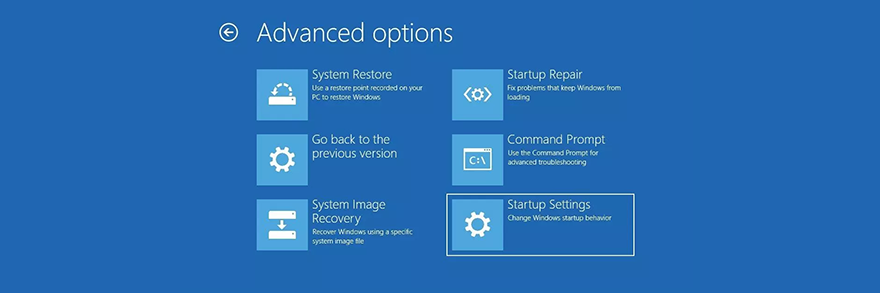
- Pergi ke Penyelesaian Masalah > Pilihan lanjutan > Tetapan Permulaan
- Klik Mulakan semula
- Tekan F4 untuk memulakan Windows dalam Safe Mode
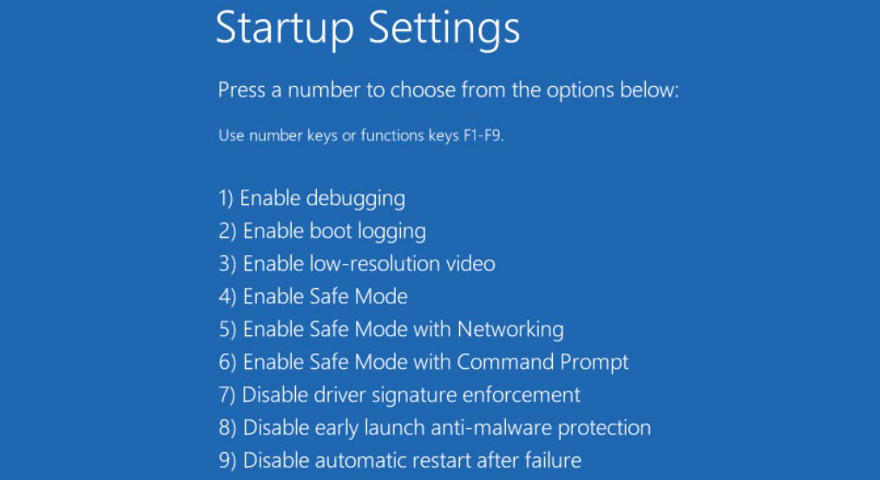
- Setelah sistem pengendalian anda bermula, semak sama ada anda masih menerima ralat BSOD
25. Gunakan Pemulihan Sistem
Jika anda mula mendapat kod ralat Halaman Rosak Perkakasan yang Faulty selepas perubahan perisian baru-baru ini pada komputer anda, anda boleh melancarkan semula Windows 10 ke pusat pemeriksaan sebelumnya untuk membuat asal pengubahsuaian dan mendapatkan semula kestabilan komputer anda.
Walau bagaimanapun, titik pemulihan mesti telah dibuat sebelum anda mula menerima mesej skrin biru. Tambahan pula, perlu diingat bahawa ini bermakna sebarang program yang dipasang selepas titik itu akan hilang daripada PC anda, jadi anda perlu memasang semulanya dan mengaktifkan sebarang edisi premium.
Cara menggunakan Pemulihan Sistem:
- Pastikan anda log masuk dengan akaun pentadbir
- Tekan kekunci Win , cari Panel Kawalan dan buka apl ini
- Pergi ke Pemulihan
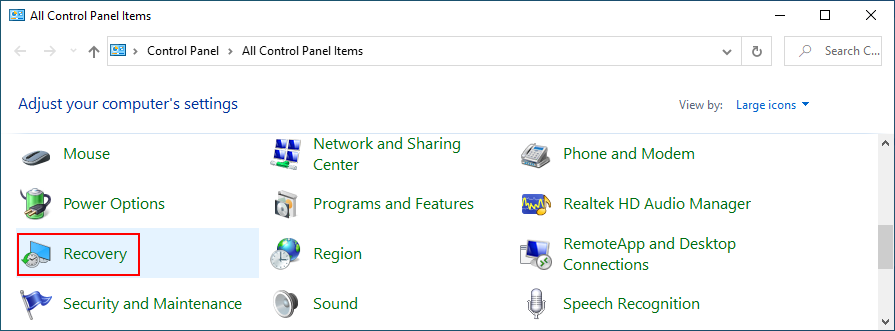
- Klik Buka Pemulihan Sistem
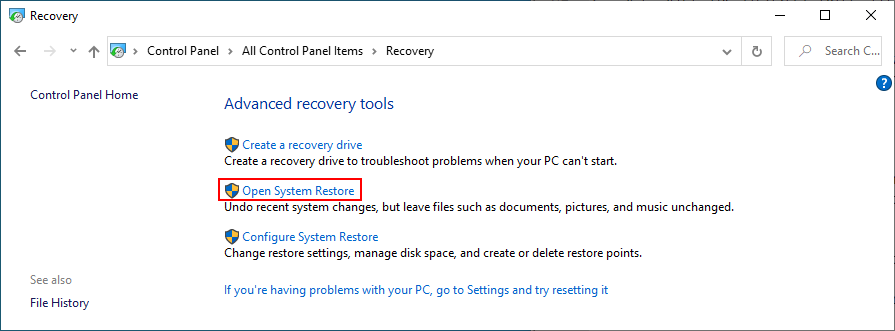
- Pilih titik pemulihan pada senarai. Jika anda mempunyai berbilang entri ada, memeriksa Tunjuk lebih memulihkan mata kotak
- Anda boleh mengklik Imbas untuk program yang terjejas untuk mengetahui aplikasi tepat yang akan hilang daripada PC anda
- Selepas memilih titik pemulihan, klik Seterusnya dan ikut arahan yang diberikan
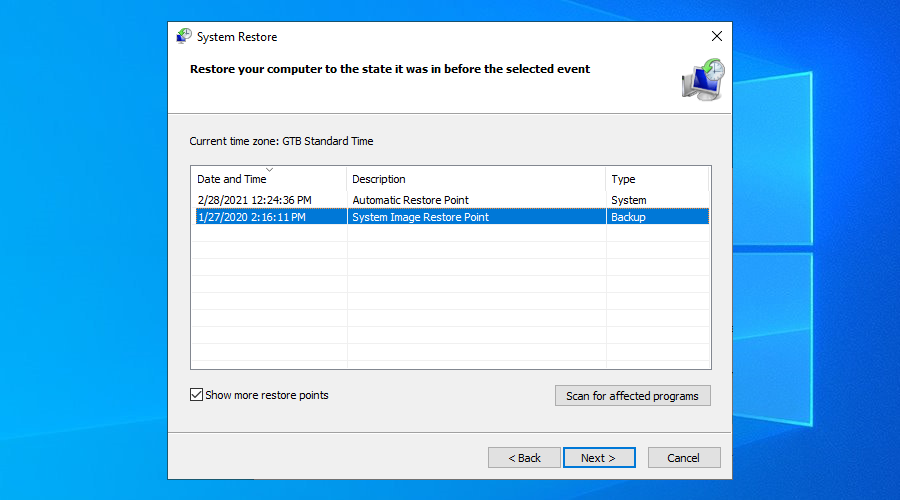
- PC Windows anda akan but semula selepas itu. Semak isu BSOD selepas itu
26. Rujuk Pemapar Acara
Pemapar Acara menangkap maklumat tentang semua acara utama yang berlaku pada komputer anda, termasuk ranap sistem. Jika anda tidak dapat mengetahui perkara yang menyebabkan skrin anda bertukar biru dan mengunci anda keluar, anda boleh beralih kepada Pemapar Acara untuk mendapatkan bantuan. Inilah yang perlu anda lakukan:
- Klik butang Mula , cari Pemapar Acara dan buka apl ini
- Dalam tetingkap apl utama, pergi ke Log Windows > Sistem di sebelah kiri
- Pilih entri pertama pada senarai yang menyatakan Ralat
- Ketahui lebih lanjut tentang ranap sistem dalam tab Umum dan Butiran
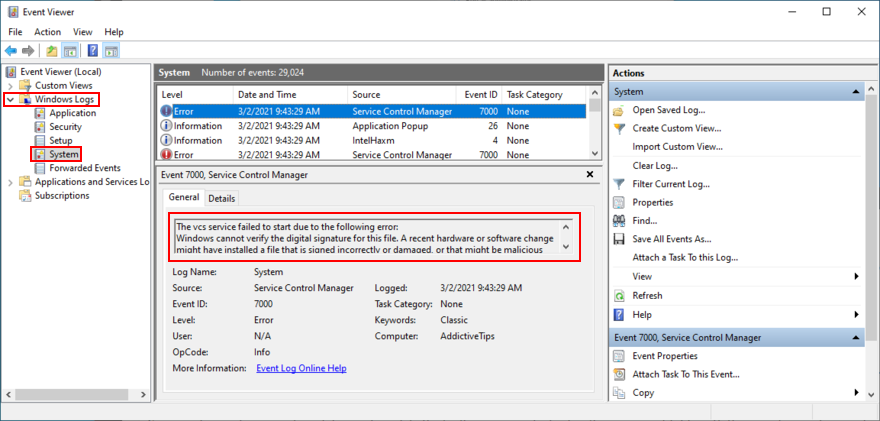
Anda kini boleh mencari butiran tentang perkara yang menyebabkan ralat Halaman Rosak Perkakasan Bermasalah di web. Jika anda memerlukan alat yang dipermudahkan untuk tujuan ini, kami cadangkan beralih kepada BlueScreenView . Ia adalah program kecil, mudah alih dan intuitif yang menangkap log tentang ralat skrin biru.
27. Tetapkan semula Windows 10
Jika semuanya gagal sehingga tahap ini, sudah tiba masanya untuk melakukan tetapan semula kilang pada Windows 10 . Anda tidak perlu risau tentang sebarang dokumen peribadi, video, foto atau fail lain yang terdapat pada PC anda kerana ia akan dilindungi. Tetapi semua program anda akan dialih keluar, jadi anda perlu memasangnya semula. Inilah yang perlu anda lakukan:
- Klik kanan butang Mula dan lawati Tetapan
- Pergi ke Update & Keselamatan seksyen
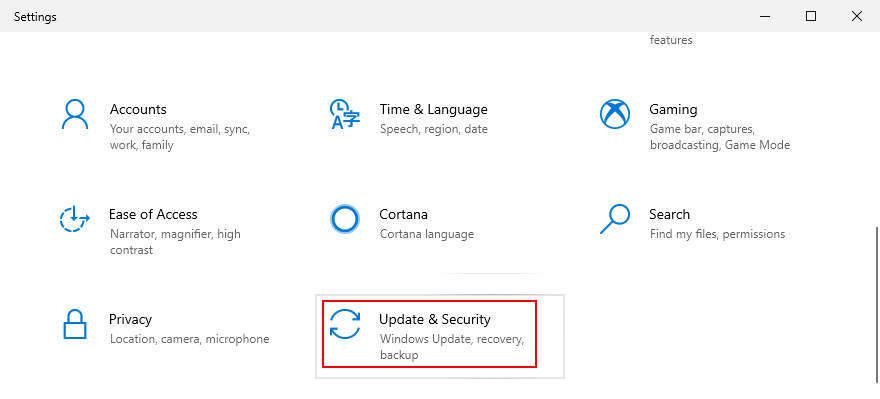
- Pilih kawasan Pemulihan di sebelah kiri
- Pada Tetapkan Semula PC ini , klik Bermula
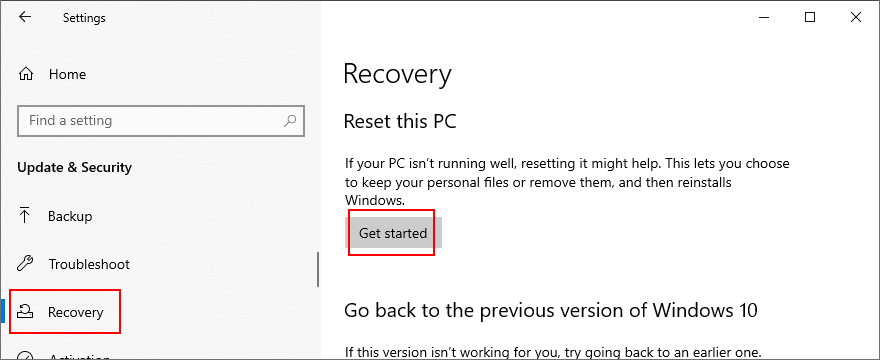
- Pilih Simpan fail saya dan teruskan dengan langkah
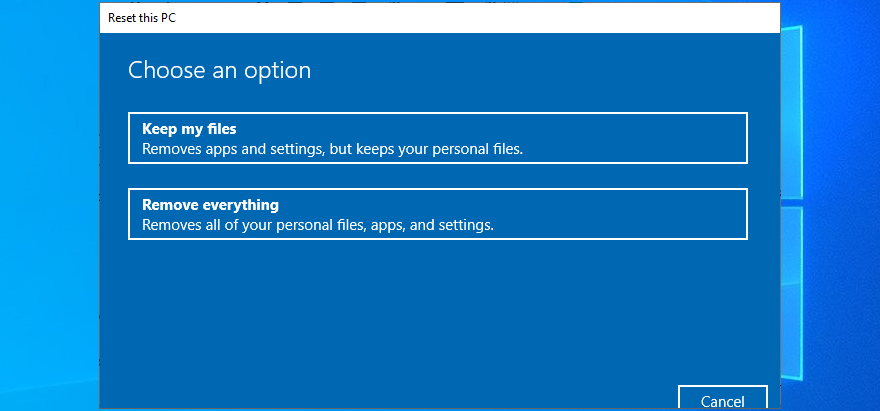
Anda boleh membetulkan Halaman Rosak Perkakasan yang Bermasalah pada Windows 10
Kesimpulannya, Faulty Hardware Corrupted Page ialah ralat Blue Screen of Death yang biasanya menandakan masalah perkakasan. Untuk membetulkannya, anda boleh membaiki ralat HDD dan fail sistem yang rosak, mengemas kini Windows 10 atau menyahpasang kemas kini sistem yang rosak, mengemas kini atau melancarkan semula pemacu anda, serta menggunakan penyelesai masalah Perkakasan dan Peranti bersepadu.
Ia juga merupakan idea yang baik untuk memasang semula peranti perkakasan anda dan mencabut palam yang tidak serasi daripada PC anda, membersihkan komponen perkakasan anda, menyemak kad RAM anda, mengimbas PC anda untuk perisian hasad, menyahpasang atur cara perisian terkini, untuk melumpuhkan firewall dan antivirus anda buat sementara waktu dan semak kapasiti storan anda.
Tambahan pula, anda boleh mematikan mod Fast Startup dan melumpuhkan aplikasi autorun, mematikan pecutan perkakasan merentas semua program anda, melumpuhkan mod overclocking, mengemas kini dan menetapkan semula BIOS kepada tetapan kilang, membetulkan sebarang entri pendaftaran yang rosak, mulakan Windows dalam Safe Mode, gunakan System Restore. , rujuk Pemapar Acara dan lakukan tetapan semula Windows kilang jika semuanya gagal.
Bagaimanakah anda berjaya menyingkirkan kod henti Halaman Rosak Perkakasan yang Bermasalah? Adakah penyelesaian di atas membantu? Beritahu kami lebih lanjut tentang pengalaman anda dalam ulasan di bawah.